Этот Сборник предназначен для пользователей программы Бухгалтерия 2.0 — тех, кто еще не перешел на новую редакцию и собирается это сделать правильно, с учетом всех необходимых проверок, настроек и обновлений.
Здесь вы найдете полезные рекомендации и готовые решения для перехода как с типовых, так и с доработанных конфигураций 1С. Итак…переход с 1С 8.2 на 8.3 начинается.
Содержание
- Введение
- Переход на ред. 3.0 — почему это нужно сделать?
- Рекомендации при выборе стратегии перехода
- Варианты перехода для типовой Бухгалтерия 2.0
- Первый запуск программы 3.0
- Нетиповая (измененная) конфигурация
- Как понять, что конфигурация доработана
- Бухэксперт спешит на помощь
- Подготовка таблиц в ред. 2.0
- Загрузка данных в пустую базу ред. 3.0
- Пример загрузки данных из группы Номенклатура
- Особенности загрузки контактной информации
- Особенности загрузки данных по сотрудникам
- Результаты загрузки данных по шаблону
- Плюсы использования готовых шаблонов БухЭкспер8
- Проверка перехода
- Заключение
Введение
В данном Сборнике:
- подробно рассматриваются различные стратегии перехода на новую ред. 3.0;
- оказывается помощь в подборе нужной стратегии перехода на ред. 3.0;
- описываются действия, которые необходимо выполнить перед обновлением, чтобы переход на ред. 3.0 прошел максимально корректно;
- раскрывается важная информация, обычно остающаяся «за кадром»: что нужно сделать сразу после перехода и на что обратить внимание;
- даются ссылки на Справочную систему Бухэксперт и другую полезную информацию по настройке базы после перехода.
Для тех пользователей, у кого конфигурация программы доработана или тех, кто пока не работает в 1С, но хотел бы работать в ней, предлагается полезное решение. Оно позволит перенести основные справочники в типовую пустую базу Бухгалтерия 3.0, чтобы начать работать в ней, введя начальные остатки.
Бухэксперт предоставляет:
- специальную внешнюю обработку Загрузки данных из табличного документа (8.3), доработанную программистом Бухэксперт;
- специально написанные шаблоны для загрузки основных справочников;
- инструкции переноса данных по шаблонам загрузки для корректной загрузки основных справочников.
Информация этого Сборника уникальна!
Бухэксперт надеется, что она будет полезна пользователям, которые еще не перешли на ред. 3.0, и позволит без проблем сделать это сейчас, когда 1С объявила о завершении поддержки Бухгалтерии 2.0.
Переход на ред. 3.0 — почему это нужно сделать?
Сроки прекращения поддержки ред. 2.0
Конфигурация Бухгалтерия 2.0 вышла в апреле 2010 года. Редакция Бухгалтерия 3.0 появилась в 2012 году. Более 8 лет 1С поддерживало ред. 2.0. Но в октябре 2020 года вышло информационное письмо № 27656 с информацией, что конфигурация Бухгалтерия 2.0, а также все решения на ее основе снимаются с поддержки.
Получите понятные самоучители 2025 по 1С бесплатно:
Событие, ожидаемое с 2014 года, наконец, произошло. В этой ситуации самым важным для пользователей, работающих на старой редакции, становятся данные о сроках перехода на ред. 3.0.
Сроки прекращения сопровождения для ред. 2.0:
1С уточняет: «В настоящее время большинство пользователей программы 1С:Бухгалтерия 8 успешно работают в ред. 3.0. Программные продукты, включающие ред. 3.0 конфигурации Бухгалтерия предприятия, проверены практикой, надежны и при этом постоянно развиваются».
Поскольку ред. 2.0 снимается с поддержки, то сдать отчетность и учесть законодательные изменения в 1С станет невозможно без привлечения программиста. Но уровень доработок старой редакции настолько высок, что затраты на них будут очень большие.
Таким образом, для продолжения работы в 1С надо переходить на ред. 3.0.
Всем пользователям, работающим в ред. 2.0, надо определиться со стратегией перехода на ред. 3.0. И в этом Бухэксперт постарается помочь.
В Сборнике подробно рассматриваются следующие стратегии перехода на ред. 3.0:
Почему именно сейчас?
Поддержку ред. 2.0 первоначально планировалось завершить в 2013 году. Но поскольку для части пользователей с большими доработками и изменениями в программах такой переход сопровождался бы значительным объемом работ, было принято решение об ограниченной поддержке ред. 2.0 в части отчетности и изменения законодательства.
Программа все это время не развивалась.
В связи с серьезными изменениями в новых Платформах 8.3 разработчики вынуждены сконцентрировать внимание на одном направлении — ред. 3.0. Больше тянуть устаревшую ветку они не намерены — это трудозатратно и бесперспективно.
Решение о прекращении поддержки ред. 2.0 принято, несмотря на большое количество пользователей 1С, работающих на измененных конфигурациях, для которых невозможен типовой переход на ред. 3.0. И это нужно принять как факт.
Преимущества ред. 3.0
Добавим позитива, рассказав о возможностях ред. 3.0. Когда видишь цель и что тебя ждет при ее достижении, трудности воспринимаются уже не так остро.
Основная задача, которую решали разработчики в ред. 3.0 — это удобство использования программы. В результате у них получилось действительно нечто особенное!
Бухэксперт выделил из огромного списка возможностей следующие:
- возможность отключения ненужного функционала и настройка рабочего стола каждым пользователем без помощи программиста;
- возможность самостоятельного изменения пользователем формы документов и справочников;
- настройка панелей навигации и действий без помощи программиста;
- возможность удаления ненужных документов из разделов и реквизитов в формах справочников и документов (опять же без помощи программиста);
- использование Календаря бухгалтера, который не только показывает, когда и какие отчеты сдавать, но и дает возможность прямого их формирования;
- автоматическое заполнение контрагентов по ИНН;
- отправка контрагентам по электронной почте документов по счетам на оплату, отгрузке и т. д. без установки специальных приложений;
- возможность работать в зарплате с больничными листами, отпусками и исполнительными листами;
- отслеживание изменений справочников и документов;
- автоматическое выполнение резервных копий по расписанию;
- изменение макетов печатных форм самими пользователями;
- интеграция с ЕГАИС для розничных продавцов алкогольных напитков;
- интеграция с ВетИС («Меркурий»);
- сервис 1С:Контрагент: автоматическое заполнение реквизитов по ИНН;
- сервис 1С:ПАРК Риски: оценка надежности контрагентов;
- сервис 1С:Обсуждения: возможность общения и видеозвонков прямо из программы;
- прямой обмен с банком по сервису 1C:Директ банк непосредственно из 1С;
- финансовый анализ, оценка риска налоговой проверки, сравнение режимов налогообложения;
- и т. д.
На самом деле — это великолепный набор изменений! Программа перестала быть просто инструментом учета, а превратилась в особую «эко-систему» с возможностью общения, интеграции в другие сервисы и автоматизированные учетные операции.
Особые изменения претерпел интерфейс 1С. В ред.3.0 используется интерфейс Такси с удобным расположением информации, крупным шрифтом, настройкой разделов и рабочего стола пользователя.
Это существенно повышает комфортность работы пользователей в 1С.
Разработчики постарались сделать переход с типовых ред. 2.0 максимально удобным:
- переход выполняется «простым» обновлением, т. е. после перехода пользователь работает в той же базе;
- после обновления на ред. 3.0 открывается форма Знакомство с редакцией 3.0, которая помогает освоиться в новой редакции.
Если кто-то еще работает на ред. 7.7 и задумывается о переходе на ред. 3.0, но боится, то информируем вас, что в ред. 3.0 предусмотрены:
- специальный Интерфейс 7.7 — для комфортной работы в первое время в новой программе;
- синхронный учет ред. 7.7 и ред. 3.0;
- проверка информации до перехода.
Подготовка к переходу на ред. 3.0
Процесс обновления может занять несколько часов — в зависимости от объема данных в базе и свойств вашего персонального компьютера. Поэтому Бухэксперт рекомендует отвести на обновление достаточно времени — с запасом. Пусть лучше у вас останется больше времени на проверку, чем вы не успеете дождаться завершения операции обновления в рабочее время.
Существует список требований, необходимых для перехода на ред. 3.0:
- доступ к сайту поддержки пользователей или диск ИТС с данными обновлений конфигурации и платформы 1С;
- дистрибутив Платформы 8.3;
- дистрибутив обновления 1С:Бухгалтерия 2.0;
- дистрибутив для перехода с ред. 2.0 на ред. 3.0;
- у пользователя, который выполняет обновление, должны быть:
- полные права;
- возможность добавления прав пользователям.
Последовательность действий перед переходом на ред. 3.0:
- Уточните версию своей программы по кнопке О программе.

- На сайте поддержки пользователей уточните актуальный релиз для ред. 3.0.
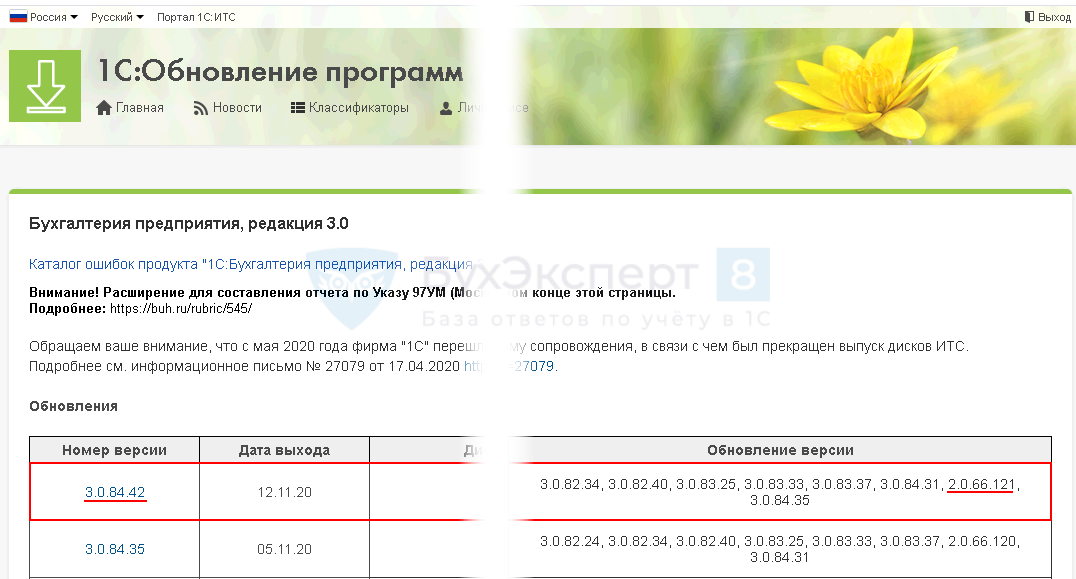 В колонке Обновление версии отображается версия ред. 2.0, для которой подготовлено обновление на текущую ред. 3.0, в данном случае — 2.0.66.121.
В колонке Обновление версии отображается версия ред. 2.0, для которой подготовлено обновление на текущую ред. 3.0, в данном случае — 2.0.66.121.
Если релиз вашей Бухгалтерия 2.0:- ниже — рекомендуем обновиться до указанного в колонке Обновление версии релиза ред. 2.0;
- выше
 PDF — имеет смысл дождаться следующего обновления ред. 3.0 с вашим релизом:
PDF — имеет смысл дождаться следующего обновления ред. 3.0 с вашим релизом:
- при ручном обновлении — это исключит даже самые маловероятные нестыковки при переходе;
- при автоматическом обновлении — программа не позволит перейти на ред. 3.0, пока не появится следующее обновление, в котором будет указан релиз вашей ред. 2.0.
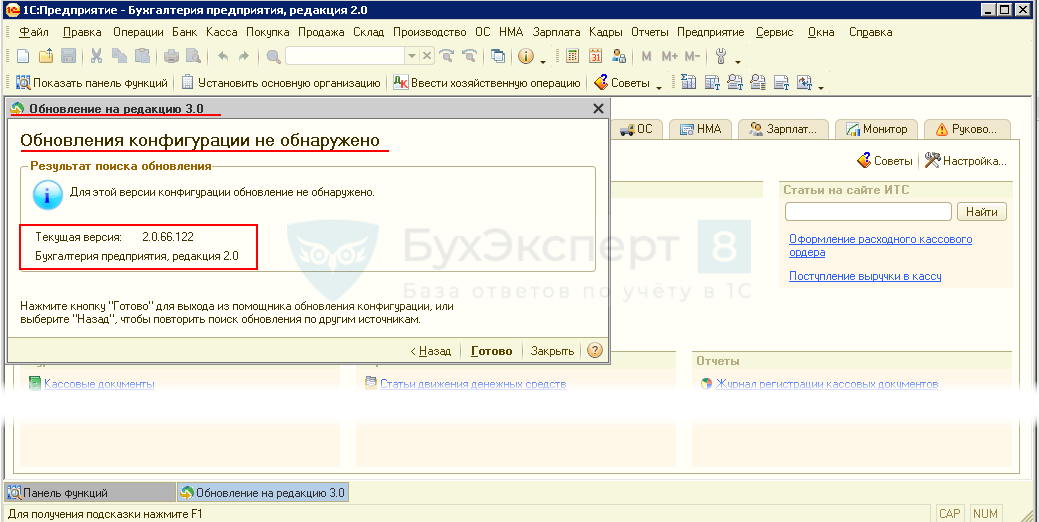
- Определитесь с версией Платформы 8.3, на которой будет работать база после перехода.
Для этого откройте ред.3.0, на которую будете переходить: в шапке формы указывается версия платформы, ниже которой не может работать программа.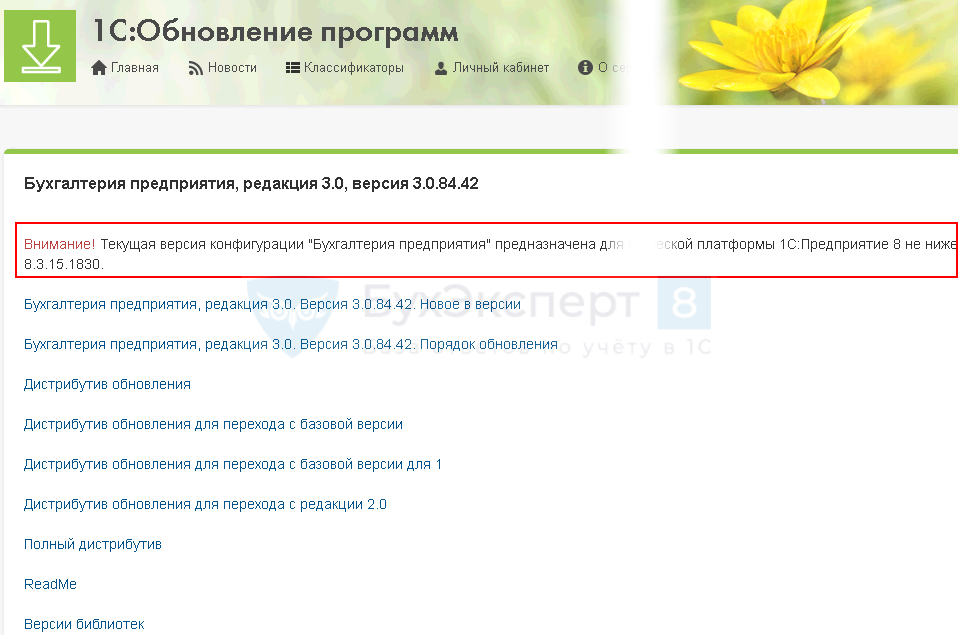 Если платформа, на которой вы работаете на ред. 2.0 ниже — установите нужную версию >>
Если платформа, на которой вы работаете на ред. 2.0 ниже — установите нужную версию >>
Если на компьютере не установлена рекомендуемая для работы с ред. 3.0 Платформа 8.3, при переходе отобразится сообщение о необходимости обновления.
- Проверьте операции Закрытия месяца за предыдущие периоды.
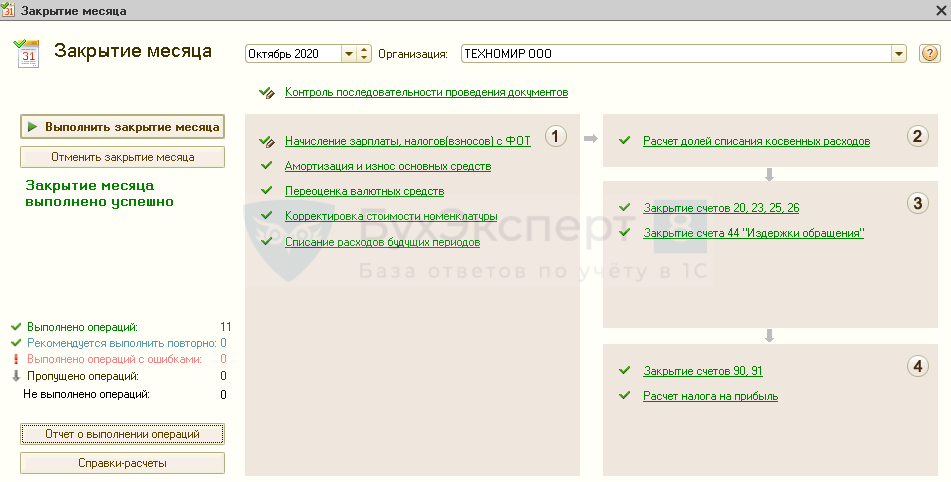
По возможности выполните переход после Закрытия месяца. И тогда данные всех регламентных операций корректно перенесутся в новые регистры ред. 3.0, т. е. без пересчетов — по алгоритмам, что использовались в ред. 2.0. В противном случае закрытие месяца будет выполнено уже в ред. 3.0, и при отсутствии каких-то настроек в базе или некорректном учете в ред. 2.0 могут возникнуть новые поводы для исправлений в обновленной базе.
- Сделайте архивную копию рабочей базы в разделе Конфигуратор — Администрирование — Выгрузить информационную базу.
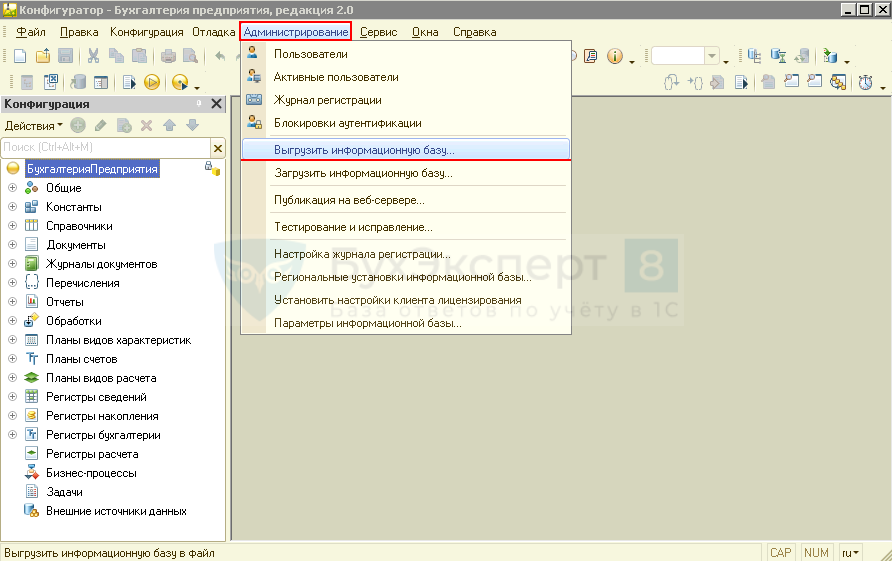
Наличие резервной копии необходимо для восстановления базы в том случае, если результат перехода на ред. 3.0 вас не устроит.
- Проверьте наличие прав у пользователя, который будет обновлять конфигурацию на ред. 3.0:
- Выполните тестирование и исправление базы в Конфигураторе, чтобы исключить возможные ошибки при переходе.
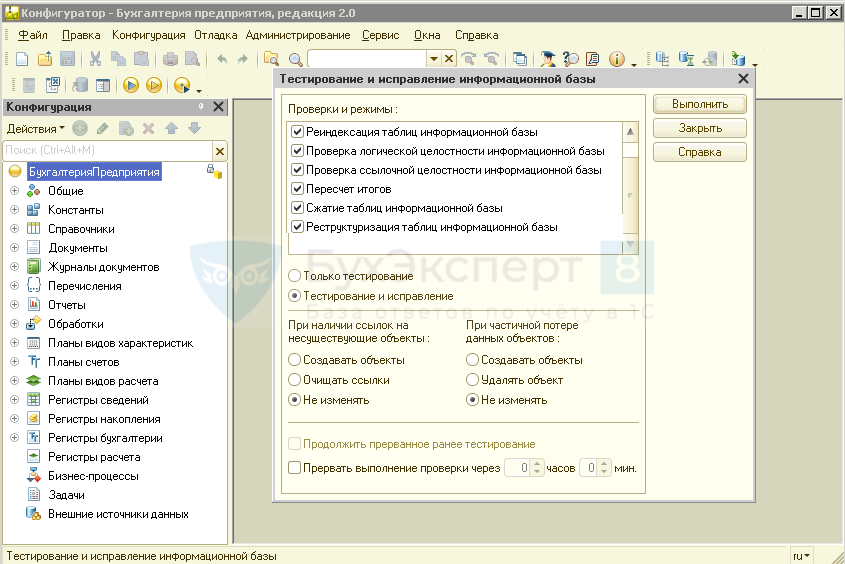
- Определите стратегию перехода на ред. 3.0:
- для типовой конфигурации, которая не дорабатывалась, можно использовать типовой переход на ред. 3.0 в автоматическом или ручном режиме;
- для измененной конфигурации типовой вариант перехода на ред. 3.0 невозможен. Бухэксперт предлагает в этом случае другое решение.
Рекомендации при выборе стратегии перехода
При выборе стратегии перехода на ред. 3.0 учитывайте наличие изменений в Конфигурации и доступность к данным обновления. В зависимости от этого рассматриваются варианты:
- Автоматический переход на ред. 3.0:
- Конфигурация не изменена;
- известен логин и пароль доступа к сайту поддержки пользователей 1С;
- для версий ПРОФ и КОРП активна подписка на диск ИТС.
- Ручной переход на ред. 3.0:
- Конфигурация не изменена;
- есть диск ИТС или дистрибутивы для установки Платформы 8.3 и обновления конфигурации на ред. 3.0.
Если Конфигурация изменена, требуется ответить на вопросы:
Насколько необходимы изменения, что сделаны в ред. 2.0? Можно ли от них отказаться?
Если изменения необходимы, придется привлекать специалиста 1С для перехода на новую редакцию и внесения изменений в 1С. Путь достаточно затратный.
Если вы отказываетесь от доработок и переходите на типовую Бухгалтерия 3.0, то переход на ред. 3.0 заключается в:
- установке пустой базе Бухгалтерия 3.0 актуального релиза;
- загрузке в пустую базу основных справочников из ред. 2.0 по шаблонам Бухэксперт;
- внесении начальных остатков по выданной Бухэксперт инструкции.
Имеются ли в базе ред. 2.0 внешние обработки, отчеты или печатные формы?
Если имеются, то от них придется отказаться или переписать. В новой ред. 3.0 они работать не будут. Если при этом сама Конфигурация не менялась, переход на ред. 3.0 осуществляется типовым вариантом автоматического или ручного обновления.
Для взвешенного принятия решения в пользу автоматического или ручного обновления ознакомьтесь с информацией ниже.
Минусы автоматического обновления
- Процесс идет практически вслепую. Пользователь не видит, что именно программа делает и не может полностью контролировать процесс.
- Перед выполнением перехода на ред. 3.0 программа блокирует вход в базу пользователям до завершения обновления. Если переход не завершится успешно, блокировка не снимется. Перезапуск программы и перезагрузка компьютера в этом случае не спасут. Придется выполнять специальные команды чистки файлов блокировки или запускать базу со специальной командой снятия обновления /UC РезервноеКопирование. Это требует отличного знания системы, которого у обычных пользователей, как правило, нет.
- Автоматическое обновление делает резервные копии базы данных в особом формате
backupГГГГ_ММ_ДД_ЧЧ_mm_СС: ![]() PDF
PDF
- ГГГГ — год копирования;
- ММ — месяц копирования;
- ДД — день копирования;
- ЧЧ — час копирования;
- mm — минута копирования;
- CC — секунда копирования.
Пользователи, как правило, за ними не следят, и накапливаясь, копии забивают дисковое пространство ПК.
- При обновлении резервные копии могут записаться некорректно. Когда потребуется восстановить данные из них, то понять, что хорошей копии нет, вы в этом случае сможете очень поздно.
 PDF
PDF - При работающих пользователях, если программа не сможет их автоматически закрыть, обновление может не выполниться.
- Процесс автоматического обновления, как правило, идет дольше, чем ручное обновление из Конфигуратора.
При ручном обновлении пользователь сам контролирует все этапы перехода — процесс более понятен.
Плюсы автоматического обновления:
- 1С автоматически определит нужный дистрибутив обновления на ред. 3.0, который подойдет для вашей программы;
- 1С автоматически сделает резервную копию перед обновлением;
- при неудачном обновлении 1С автоматически восстановит базу из резервной копии.
Это очень серьезные плюсы, поэтому для принятия решения ознакомьтесь с информацией ниже.
Кому рекомендуется автоматическое обновление
- 1С базовых версий — как правило, автоматический переход на ред. 3.0 проходит успешно;
- 1С ПРОФ и КОРП — при наличии опыта работы с Конфигурацией или доступности программистов в организации, способных разобраться с возможными проблемами автоматического перехода.
При автоматическом обновлении желательно хотя бы раз в месяц делать копию базы в ручном режиме или проверять выгруженные в автоматическом режиме копии.
Варианты перехода для типовой Бухгалтерия 2.0
Автоматическое обновление
Автоматический переход на ред. 3.0 потребует настройки Интернет-поддержки пользователей в разделе Сервис — Интернет-поддержка пользователей.
Для настройки Интернет-поддержки пользователей необходимы:
- логин, пароль на доступ к сайту поддержки пользователей 1С;
- действующая подписка ИТС (для версий ПРОФ, КОРП).
Данные Интернет-поддержки пользователей используются для получения дистрибутива обновления на ред. 3.0, если условия сопровождения выполнены.
Автоматическое обновление выполняется в Пользовательском режиме:
- через обработку Сервис — Обновление на редакцию 3.0;

- из настроенной Интернет-поддержки пользователей в разделе Сервис — Интернет-поддержка пользователей — ссылка Переход на новую редакцию программы.
 PDF
PDF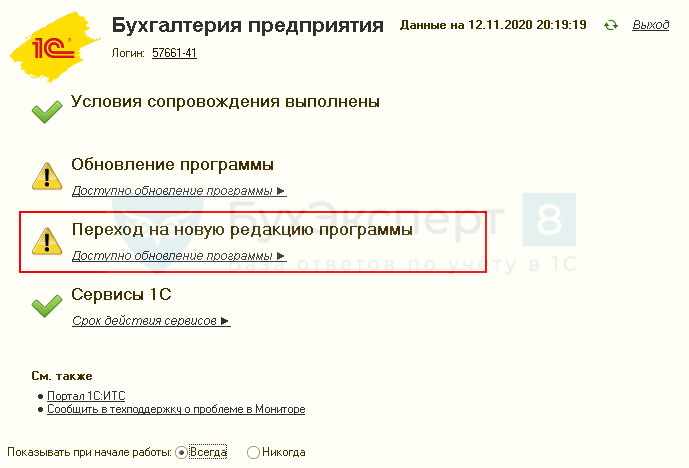
В обоих случаях для перехода на ред. 3.0 вызывается Помощник обновления конфигурации, который выполнит все необходимые действия.
Пошаговая инструкция автоматического перехода на ред. 3.0
- Вызовите Помощник обновления конфигурации одним из способов:
- Интернет-поддержка пользователей — Переход на новую редакцию программы — Установить обновление;
- обработка Сервис — Обновление на редакцию 3.0.
- В открывшейся форме сохраните установки по умолчанию и нажмите кнопку Далее для поиска обновления конфигурации.
Программа начнет поиск обновления для перехода на ред. 3.0 и покажет найденную информацию в форме перехода.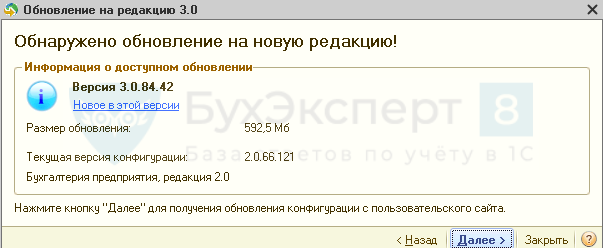
Если подключение к сайту по каким-то причинам недоступно, скачайте с сайта поддержки пользователя Дистрибутив обновления для перехода с редакции 2.0 PDF. Распакуйте и запустите его установку. После этого нажмите кнопку Назад в форме Обновления на редакцию 3.0 и выставьте флажок, как показано на рисунке:
PDF. Распакуйте и запустите его установку. После этого нажмите кнопку Назад в форме Обновления на редакцию 3.0 и выставьте флажок, как показано на рисунке: После нажатия кнопки Далее укажите место установки дистрибутива
После нажатия кнопки Далее укажите место установки дистрибутива  PDF и подтвердите легальность получения данных.
PDF и подтвердите легальность получения данных.  PDF
PDF
- Нажмите кнопку Далее для установки дистрибутива обновления на ред. 3.0.

- Если вы раньше не подключали Интернет-поддержку в 1С, программа предложит ввести логин и пароль в форме Подключения к пользовательскому сайту:
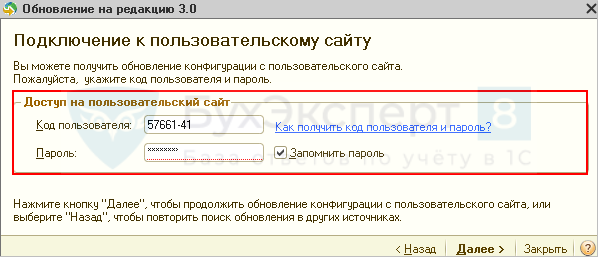 Нажмите кнопку Далее. Программа инициирует получение файлов обновления.
Нажмите кнопку Далее. Программа инициирует получение файлов обновления. Дождитесь завершения процесса загрузки.
Дождитесь завершения процесса загрузки. - После загрузки файлов Помощник обновления конфигурации предложит перезапустить программу.
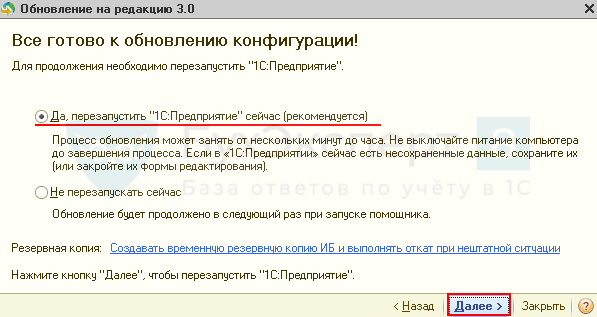
Если резервную копию вы создали на этапе подготовки базы к переходу на ред. 3.0, выставьте переключатель Не создавать резервную копию. В противном случае укажите каталог, куда будет автоматически записываться архивная копия базы.
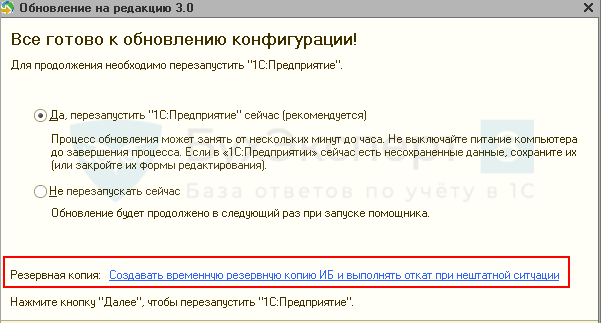
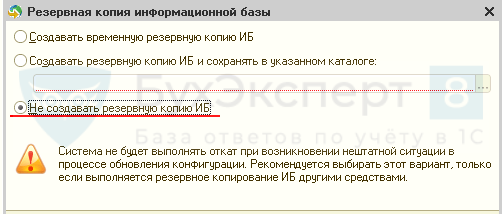 Обновление конфигурации начнется автоматически после перезапуска.
Обновление конфигурации начнется автоматически после перезапуска. Процесс обновления отображается на экране монитора.
Процесс обновления отображается на экране монитора.
По завершению процесса перехода запустится информационная база, обновленная до ред. 3.0. - Подтвердите при первом запуске легальность получения обновления.
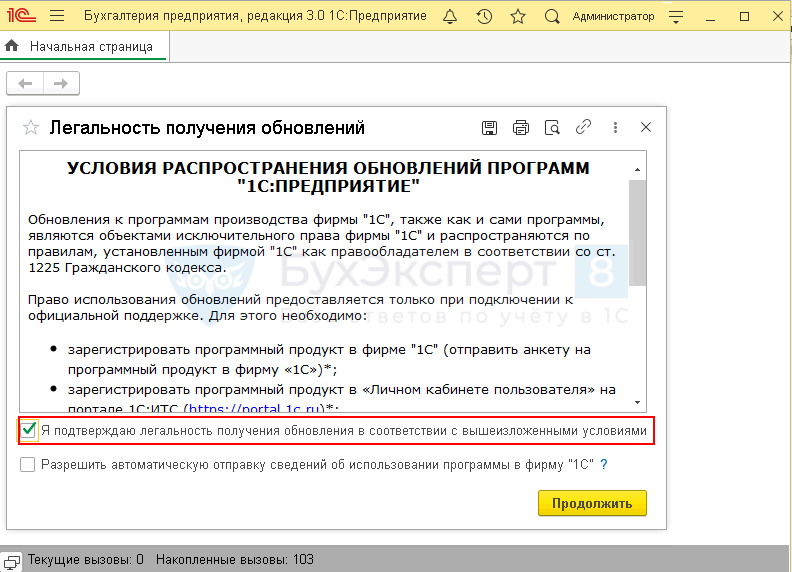
- Дождитесь завершения процедуры обновления информационной базы.

- Проверьте редакцию информационной базы по окончанию обновления.

Ручное обновление
Обновление в ручном режиме выполняется самим пользователем.
После подготовки базы к переходу на ред. 3.0 скачайте с сайта поддержки пользователей Дистрибутив для перехода с редакции 2.0.
Перед обновлением конфигурации ред. 2.0 на ред. 3.0 необходимо распаковать полученный дистрибутив и запустить установку шаблона обновления на персональном компьютере:
Инструкция обновления на редакцию 3.0 из Конфигуратора
- В списке запуска 1С выберите подготовленную для обновления на ред. 3.0 базу. Откройте Конфигуратор по кнопке Конфигуратор.
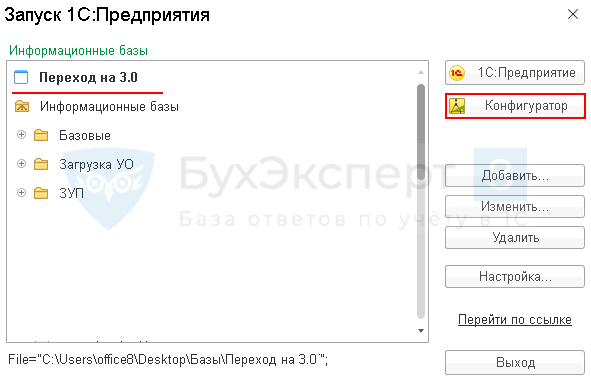
- Для доступа к команде обновления откройте конфигурацию: меню Конфигурация — Открыть конфигурацию.

- Вызовите команду обновления из меню Конфигурация — Поддержка — Обновить конфигурацию.
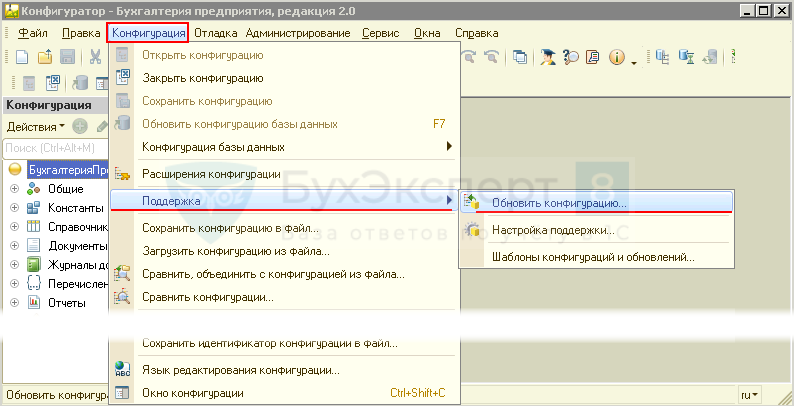
- Установите переключатель в положение Выбор файла обновления.
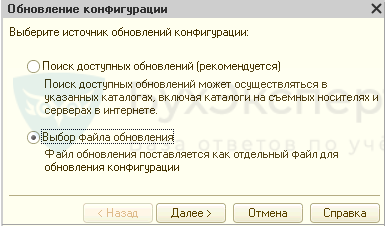 Нажмите Далее.
Нажмите Далее. - Укажите файл обновления — установленный выше шаблон Дистрибутив обновления для перехода с редакции 2.0.

- Нажмите кнопку Готово.
Перед запуском обновления программа сообщит текущую версию конфигурации и новую версию конфигурацию. Нажмите кнопку ОК.
Нажмите кнопку ОК. - Дождитесь окончания обновления.
Процесс обновления отображается в строке состояния конфигурации. Обновление происходит в два этапа: - На предложение обновить базу данных ответьте — Да.
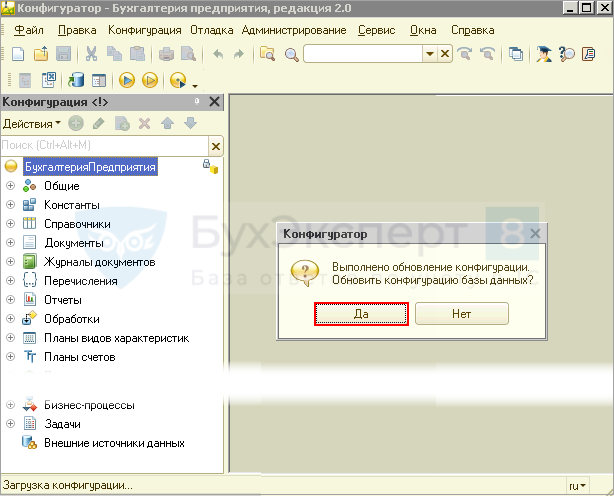 В процессе загрузки конфигурации происходит реструктуризация данных и пересчет итогов.
В процессе загрузки конфигурации происходит реструктуризация данных и пересчет итогов.
- По завершению загрузки примите изменения в структуре информации конфигурации.
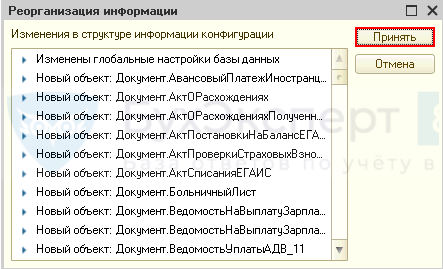
- Проверьте по кнопке О программе релиз обновленной конфигурации.
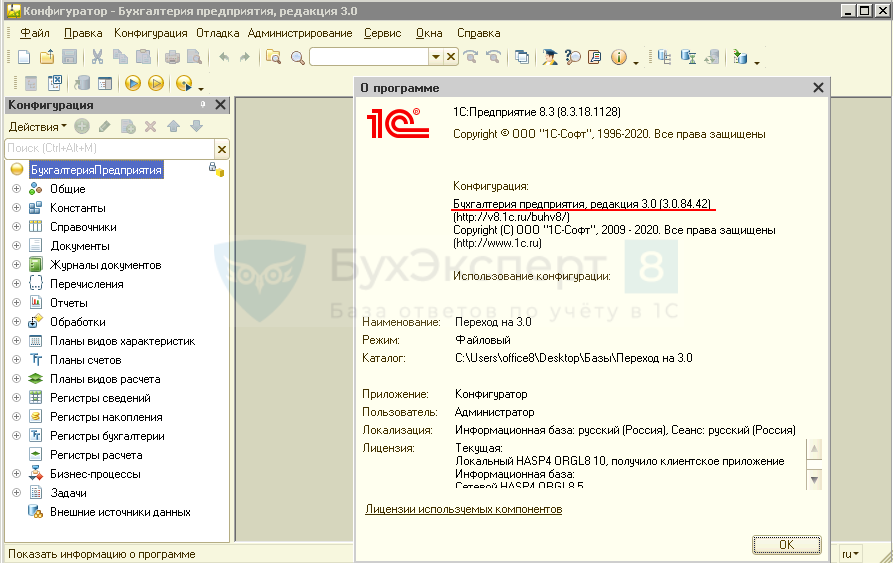
Первый запуск программы 3.0
Расположение команд в формах 1С и Главном меню программы зависит от Платформы 8.3, на которой работает пользователь. Для знакомства с интерфейсом используйте статьи:
- Изменения в Платформе 8.3.15
- Изменения в Платформе 8.3.16
- Изменения в Платформе 8.3.17
- Изменения в Платформе 8.3.18
При первом входе в базу после обновления на ред. 3.0 подтвердите легальность получения обновления.
Нажмите кнопку Продолжить.
Дождитесь обновления информационной базы.
Если вы планируете подключать к программе внешние обработки, отчеты, печатные формы и расширения, на предупреждение безопасности ответьте — Не запрещать.
Перезапустите программу.
Что стало с базой после обновления на ред. 3.0
На первый взгляд, кажется, что переход на ред. 3.0 не представляет из себя ничего сложного: он очень похож на обычное обновление конфигурации, которое пользователи делают несколько раз в месяц. Все данные остались в той же базе, документы и справочники — на месте.
Создается иллюзия, что и внутренняя структура объектов конфигурации осталась прежней. Нет. Это не так.
Если открыть Конфигурацию обновленной базы ред. 3.0 и посмотреть список ее объектов, то это сразу станет ясно:
В каждом виде объектов, будь то справочники, документы или регистры вы увидите огромный список объектов, начинающихся со слова Удалить… Эти объекты использовались в старой ред. 2.0, а в новой редакции им нет места.
В ред. 3.0 используется множество своих объектов. Они могут иначе называться, чем в старой конфигурации, но самое главное — у них изменена внутренняя структура данных.
Покажем это на примере регистра накопления НДФЛ расчеты с бюджетом в ред. 2.0, который в ред. 3.0 стал объектом с именем Удалить НДФЛ расчеты с бюджетом.
В ред. 3.0 данные из этого регистра автоматически перенесены в регистр накопления Расчеты налогоплательщиков с бюджетом по НДФЛ.
Как видите, у регистра другое название, другая структура и аналитика, иное заполнение данных.
Пусть кажущаяся легкость перехода на ред. 3.0 не вводит вас в заблуждение. Да, вы работаете в той же базе, но структура, объекты и взаимосвязь между ними совсем другие.
Именно поэтому после перехода могут неправильно формироваться какие-то отчеты или неверно заполняться регламентированная отчетность, если учет в старой базе велся не всегда корректно.
План работ после перехода на ред. 3.0
- Настройка Интернет-поддержки пользователей;
- исправление префикса организации;
- исправление нумерации документов;
- задание прав пользователя в новой редакции;
- проверка настроек:
- Учетной политики;
- Функциональности;
- Параметров учета;
- Знакомство с интерфейсом ТАКСИ;
- настройка Рабочего стола и содержимого разделов;
- включение в Избранное наиболее часто используемых документов, справочников, отчетов;
- формирование ОСВ и проверка перехода на ред. 3.0.
Префиксы организаций
В карточке организации в разделе Главное проверьте правильность отображения всех данных в ней после перехода. Обратите внимание на префикс, если у вас в ред. 2.0 он был заполнен.
В ред. 2.0 использовался трехсимвольный префикс, который брался из реквизита Префикс справочника Организации.
В ред. 3.0 используется двухсимвольный префикс организации. То есть при обновлении на ред. 3.0 последний символ «обрежется»:
Обратите на это внимание и, если нужно, отредактируйте префикс.
Нумерация документов
В ред. 3.0 по сравнению с ред. 2.0 поменялась нумерация документов.
Номер документа в ред. 3.0 состоит из трех частей:
- префикса организации, при его наличии или символов «00»;
- префикса базы (если настроен обмен с другими конфигурациями) или символов «00»;
- номера документа.
Номер первого вводимого документа будет выглядеть примерно так:
В актуальных ред. 3.0 номер документа выставляется правильно автоматически.
Если по каким-то причинам переход выполняется на старую ред. 3.0, для правильной нумерации документов придется изменить номер первого создаваемого документа каждого вида так, чтобы он продолжал нумерацию из старой версии, например:
- последний номер документа Поступление (акт, накладная) — 00000000413;
- в старых ред. 3.0 номер для нового документа будет — 0000-000001. Нужно вручную поменять номер на 0000-000414, кликнув мышкой по данному полю и ответив Да на предупреждение редактирования.
После исправления сохраните изменения по кнопке Записать или Провести и закрыть.
Настройка счетов учета номенклатуры
Обязательно обратите внимание на настройку счетов учета номенклатуры. В ред. 2.0 счета настраивались по номенклатуре и группе номенклатуры.
В ред. 3.0 появилась новая настройка — по видам номенклатуры. Справочника с этими данными в ред. 2.0 нет. Перенесенные настройки ред. 2.0 и новые настройки ред. 3.0 могут между собой конфликтовать.
Бухэксперт рекомендует внести изменения в регистр Счета учета номенклатуры. Для этого откройте регистр из раздела Справочники — Номенклатура — ссылка Счета учета номенклатуры:
В данном регистре нужно отредактировать уже существующие настройки: перенести настройку из колонки Номенклатура в колонку Вид номенклатуры.
Это самое простое решение: создавая отдельные настройки по номенклатуре и виду номенклатуры, легко запутаться и что-то не учесть.
Перезадание прав пользователям обязательно!
В ред. 3.0 настройка пользователей и прав отличается от ред. 2.0.
Если в информационной базе ред. 2.0 пользователей не существовало, то при первом запуске ред. 3.0 будет предложено создать пользователя с профилем Администратор и перезапустить приложение.
Если в ред. 2.0 вводились пользователи 1С, после обновления на ред. 3.0 придется заново установить им права на доступ к информационной базе:
- Откройте настройку пользователей и прав из раздела Администрирование — Настройки пользователей и прав — Пользователи.
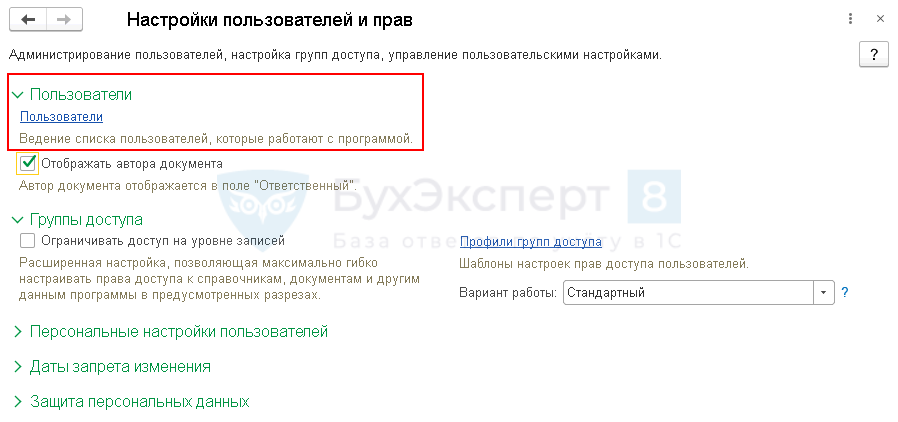
- Выберите ссылку Пользователи. Откроется список пользователей.
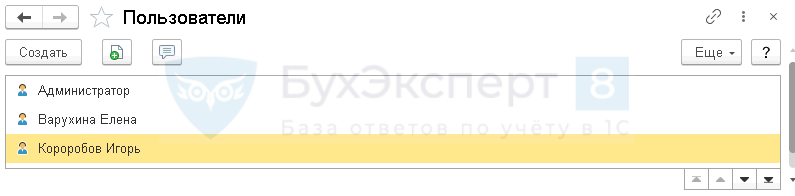
- Откройте каждого пользователя и отредактируйте данные на вкладке Права доступа:
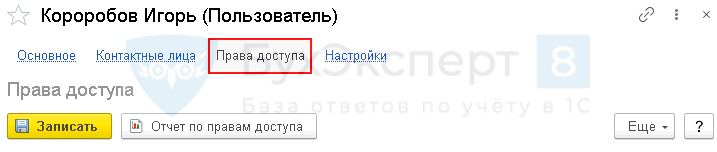
Обратите внимание, что автоматически профили пользователям не назначаются:
Последовательно открывая каждого пользователя, укажите нужный профиль из списка доступных профилей ред. 3.0:
После этого указанные в списке пользователи смогут работать в 1С с учетом заданных прав.
Нетиповая (измененная) конфигурация
При измененной конфигурации ред. 2.0 переход на ред. 3.0 возможен только со специалистом 1С, который должен:
- отследить все доработки и изменения в основной конфигурации, сравнив ее с конфигурацией поставщика;
- доработать измененный функционал в новой редакции;
- переписать при необходимости все внешние обработки, отчеты и печатные формы, которые подключены в ред. 2.0;
- при наличии обмена с конфигурациями ЗУП, УТ, УПП и т. д. написать нетиповые правила обмена.
Как понять, что конфигурация доработана
Чтобы правильно ответить на этот вопрос выполните 3 проверки:
- проверьте запрет режима изменения конфигурации 1С;
- сравните основную конфигурацию и конфигурацию поставщика;
- уточните наличие дополнительных отчетов и обработок в программе.
Для проверки запрета изменения конфигурации 1С войдите в Конфигуратор. По команде Конфигурация — Открыть конфигурацию удостоверьтесь, что справа от первой строчки БухгалтерияПредприятия отображается желтый квадратик с замком.
«Замок» означает, что у конфигурации стоит запрет на редактирование, и в типовой функционал ред. 2.0 изменения не вносились.
Если замок снят, нужно определить: вносились ли в основную конфигурацию изменения и какие именно.
Для этого запустите команду Конфигурация — Сравнить конфигурации.
В форме Сравнения конфигураций выставьте:
- Первая конфигурация — Основная конфигурация;
- Вторая конфигурация — Файл поставки.
Нажмите на кнопку ОК и дождитесь результата сравнения конфигураций.
Сравнение покажет все места изменений. Программист проанализирует выполненные доработки по объектам в каждой группе и даст рекомендации по переходу на новую редакцию:
- если доработок много — отказаться от них и начать работать в типовой Бухгалтерия 3.0, перенеся основные справочники и введя начальные остатки в 1С;
- если доработок немного — заказать переход на ред. 3.0 со всеми выявленными при сравнении конфигураций доработками программисту 1С.
Следующая проверка позволяет выявить все внешние отчеты и обработки, которые используются в ред. 2.0. В новой редакции они работать не будут, поэтому необходимо подготовить их список для программиста или отказаться от них.
В ред. 2.0 меню Сервис — Дополнительные отчеты и обработки последовательно откройте ссылки:
- Дополнительные внешние обработки;
- Дополнительные внешние отчеты;
- Дополнительные внешние обработки табличных частей;
- Дополнительные внешние печатные формы.
Список внешних отчетов, обработок и печатных форм сохраните на диск и передайте программисту 1С на доработку.
Бухэксперт спешит на помощь
В ситуации с доработанной нетиповой конфигурацией Бухэксперт предлагает следующее решение:
- установить пустую базу Бухгалтерия 3.0;
- ввести начальные остатки в установленную базу;
- перенести основные справочники в новую базу по внешней обработке Заполнение из Табличного документа.
После этого начать работать в новой базе с заполненными справочниками, которые не придется вводить вручную. Это сделает переход на ред. 3.0 более комфортным.
Плюс этого решения в том, что даже если учет в вашей организации ведется не в программе 1С, а любой другой или в таблицах EXCEL, вы всегда можете загрузить необходимую информацию в новую базу из подготовленных таблиц.
Для номенклатуры и контрагентов в ред. 3.0 есть встроенные механизмы заполнения. Вы можете воспользоваться ими:
Вам придется самостоятельно подготовить таблицы с необходимыми данными и выполнить загрузку справочников, как описано в указанных выше статьях. Если данных по номенклатуре и контрагентам достаточно для начала работы, использовать внешнюю обработку Загрузка данных табличного документа ред. 3.0 не нужно. Обработка используется для более полного переноса основных справочников в новую ред. 3.0 на основе подготовленных Бухэксперт специальных шаблонов:
- Контрагенты
- Договоры
- Банки
- Банковские счета
- Контактная информация контрагентов, физических лиц
- Номенклатура
- Номенклатурные группы
- Единицы измерения
- Физические лица
- Сотрудники
- и т. д.
Рассмотрим, как подготовить и загрузить эти данные в новую базу, используя шаблоны Бухэксперт.
Подготовка таблиц в ред. 2.0
Используя встроенный Универсальный отчет ред. 2.0, подготовим таблицы для загрузки в ред. 3.0 данных по номенклатуре, контрагентам, физическим лицам, сотрудникам и контактной информации.
Инструкция подготовки таблиц загрузки основных справочников из шаблонов Бухэксперт:
- Откройте меню Операции — Справочники — Сохраненные настройки.
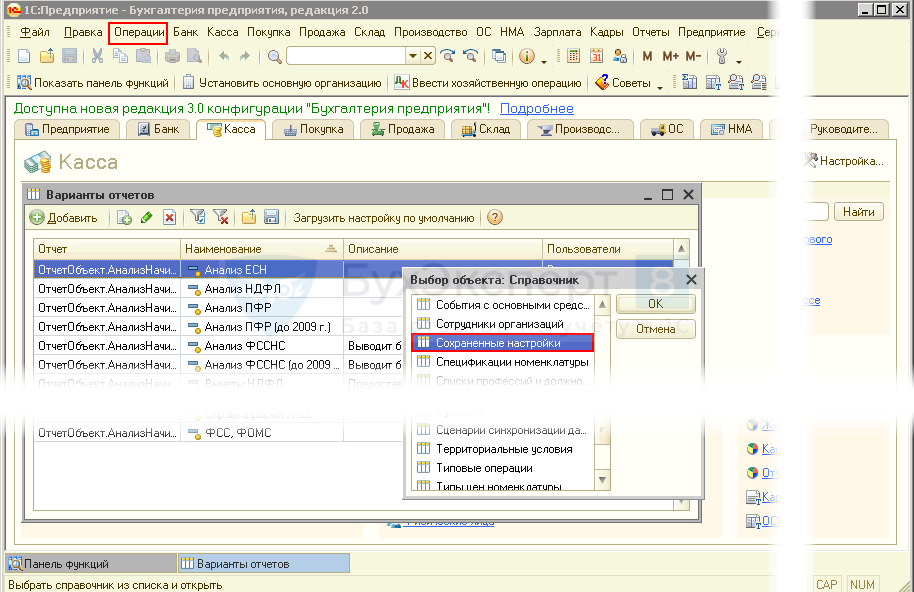
- В форме Варианты отчетов по кнопке Загрузить настройку из файла последовательно загрузите предоставленные Бухэксперт шаблоны для выгрузки ред. 2.0.
 Должно загрузиться 20 настроек шаблонов для выгрузки данных из справочников.
Должно загрузиться 20 настроек шаблонов для выгрузки данных из справочников.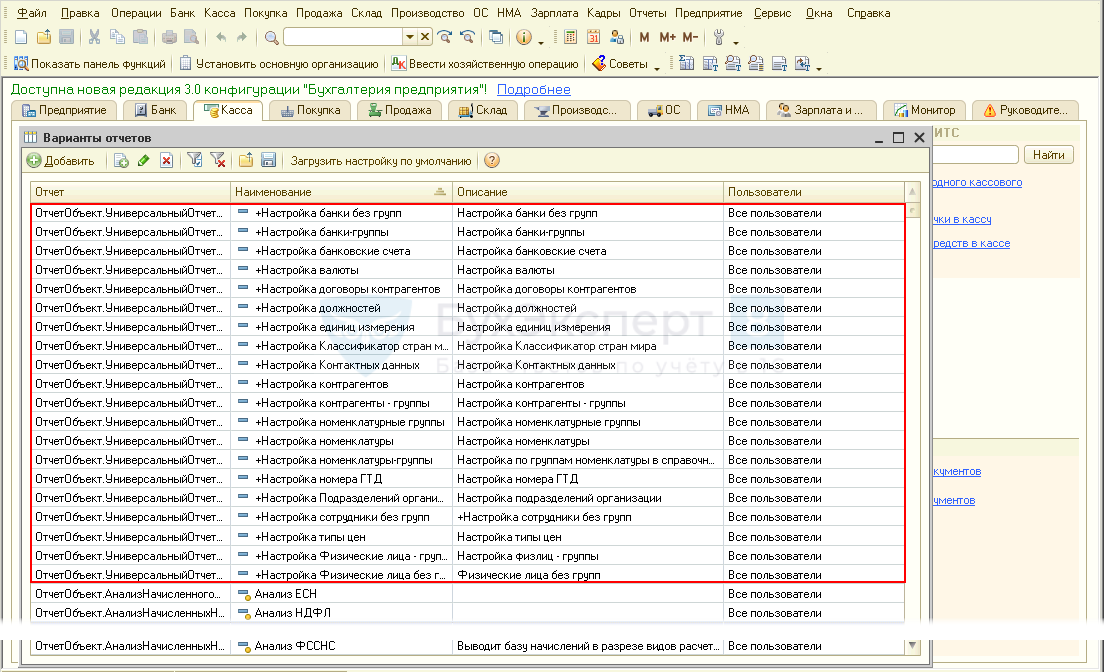
- Откройте Отчеты — Прочие — Универсальный отчет.
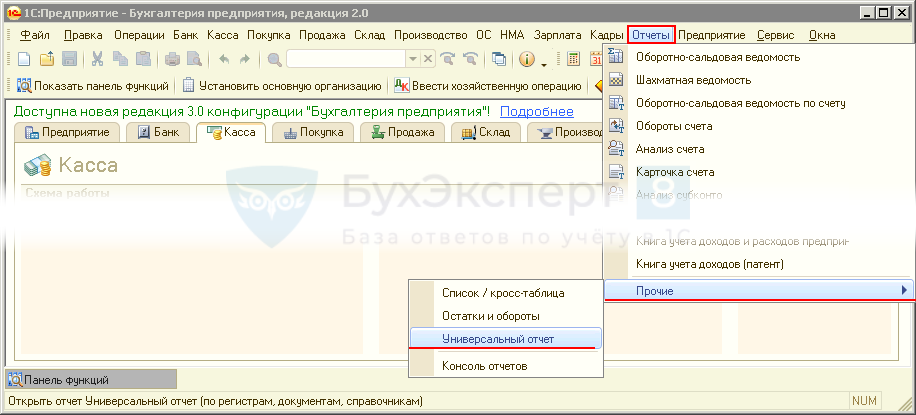
- В шапке отчета нажмите кнопку Загрузить настройки отчета.
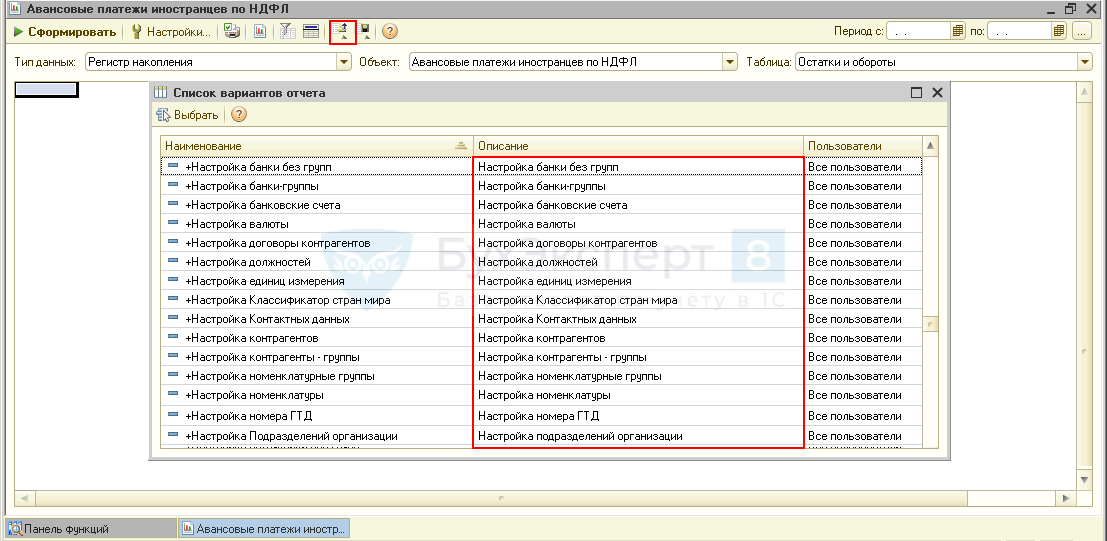
- Выберите настройку и загрузите ее в Универсальный отчет.
- Нажмите кнопку Сформировать.

- Сохраните таблицу в файл EXCEL из меню Файл — Сохранить как c тем же именем, что и шаблон загрузки. Этот файл будет использоваться для загрузки данных в пустую базу ред. 3.0.
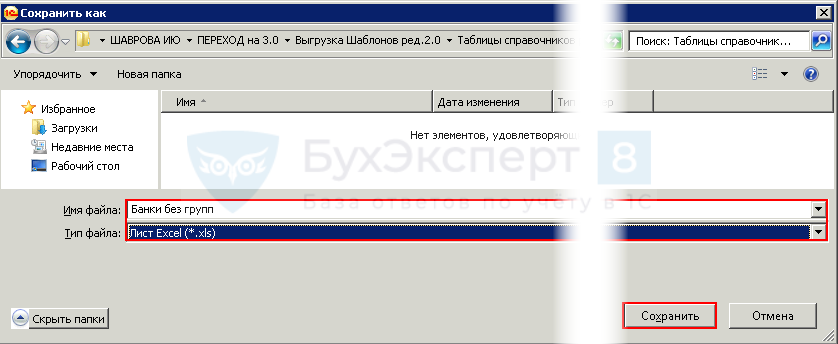
- Повторите указанные в пп. 4-7 действия для всех загруженных шаблонов выгрузки.
Таблицы данных для загрузки в пустую базу ред. 3.0 подготовлены.
Загрузка данных в пустую базу ред. 3.0
Загрузка данных в 1С — процесс необратимый. Перед загрузкой сделайте резервную копию базы. Это нужно для восстановления данных, если в этом возникнет необходимость.
Для загрузки данных из таблиц EXCEL в пустую базу ред. 3.0 скомпонуйте полученные из ред. 2.0 файлы в группы: ![]() PDF
PDF
- Номенклатура:
 PDF
PDF
- Единицы измерения
- Номенклатурные группы
- Классификатор стран мира
- Номера ГТД
- Папки номенклатуры
- Номенклатура
- Контрагенты:
 PDF
PDF
- Контрагенты-группы
- Контрагенты
- Валюты
- Типы цен
- Договоры контрагентов
- Банки-группы
- Банки без групп
- Банковские счета
- Контактные данные
- Физлица:
 PDF
PDF
- Физлица (группы)
- Физлица без групп
- Контактные данные
- Сотрудники:
 PDF
PDF
- Подразделения организации
- Должности организации
- Сотрудники без групп
- Контактные данные
Файл Контактные данные будет использоваться при загрузке контрагентов и физических лиц. Поэтому при группировке данных просто скопируйте этот файл в нужные папки: при загрузке программа автоматически отберет нужные данные.
Загружать данные в справочники ред. 3.0 нужно в строго указанном порядке. Поэтому в скринах группировок группы и файлы даже пронумерованы.
На это нужно обратить внимание: существуют правила, по которым группы справочников загружаются раньше элементов, в них входящих. А ссылочные данные внутри справочников — раньше, чем обработка выполнит их поиск.
Бухэксперт максимально упростил задачу загрузки данных в ред. 3.0 по выданным шаблонам, сгруппировав файлы и указав последовательность их загрузки.
Организацию в новой базе рекомендуем заполнить вручную, после этого приступить к загрузке справочников.
Последовательность действий:
- Запустите обработку Загрузка данных из табличного документа через меню Файл — Открыть.
Расположение команды открытия файла в 1С: PDF
PDF
- для Платформы версии 8.3.14 и ниже: Главное меню — Файл — Открыть;
- для Платформы версии 8.3.15: Главная панель — меню Сервис и настройки — Файл — Открыть;
- для Платформы 8.3.16 и выше: Главное меню — Файл — Открыть.
- На предупреждение безопасности ответьте — Да:
Загруженная обработка выглядит следующим образом:
По умолчанию в шапке обработки установлен переключатель:
- Загрузка в — Справочник.
Для загрузки данных из файла используются две вкладки:
- Табличный документ — по кнопке открытия файла загружаются подготовленные таблицы с данными из ред. 2.0;
 PDF
PDF - Настройка — по кнопке открытия файла загружаются подготовленные Бухэксперт шаблоны с настройками для каждой загружаемой таблицы
 PDF
PDF
Пример загрузки данных из группы Номенклатура
Для загрузки номенклатуры используются:
- выгруженные из ред. 2.0 файлы;
 PDF
PDF - шаблоны Бухэксперт группы номенклатура.
 PDF
PDF
Инструкция для загрузки справочников группы Номенклатура
- Перейдите на вкладку Настройка.
По кнопке «открыть файл» выберите и загрузите первую настройку 1 Классификатор Единиц измерения.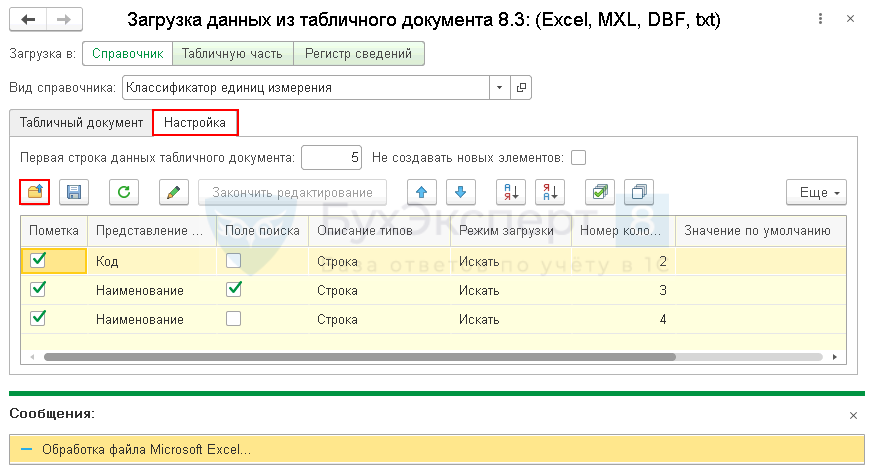
- Перейдите на вкладку Табличный документ.
По кнопке «открыть файл» выберите выгруженный из ред. 2.0 файл EXCEL с единицами измерения: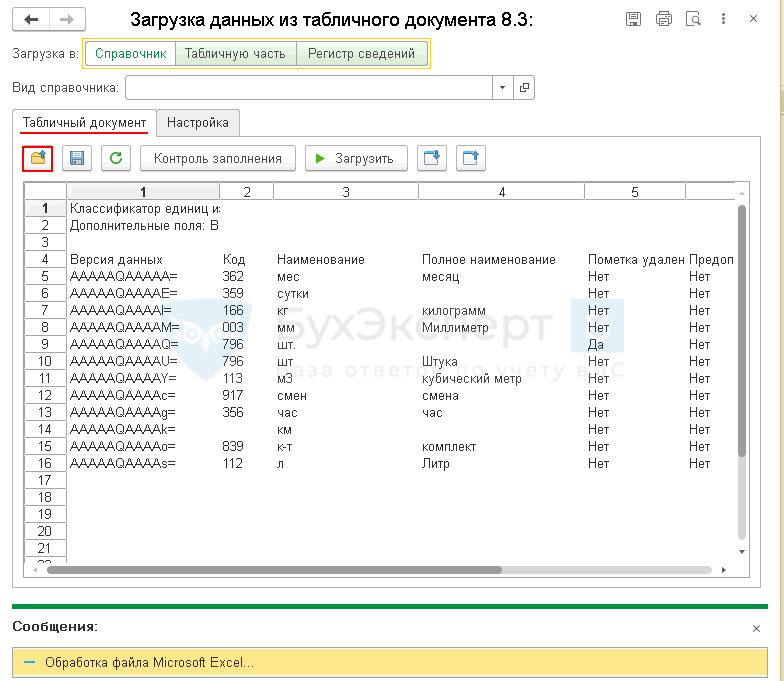
- Нажмите кнопку Контроль заполнения для исключения ошибок загрузки:
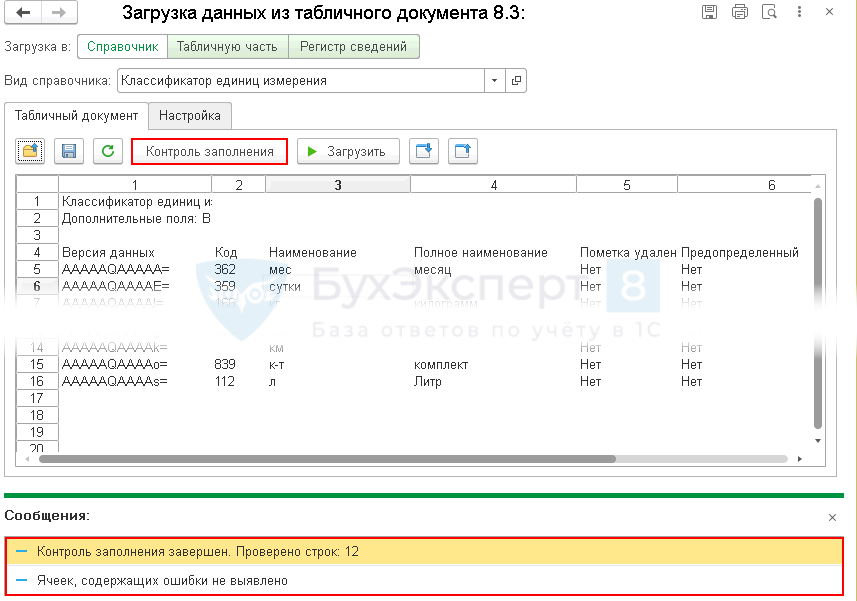 Правильный результат: «Ячеек, содержащих ошибки не выявлено».
Правильный результат: «Ячеек, содержащих ошибки не выявлено». - Нажмите кнопку Загрузить.
В 1С загрузятся данные по единицам измерения в справочник Классификатор единиц измерения: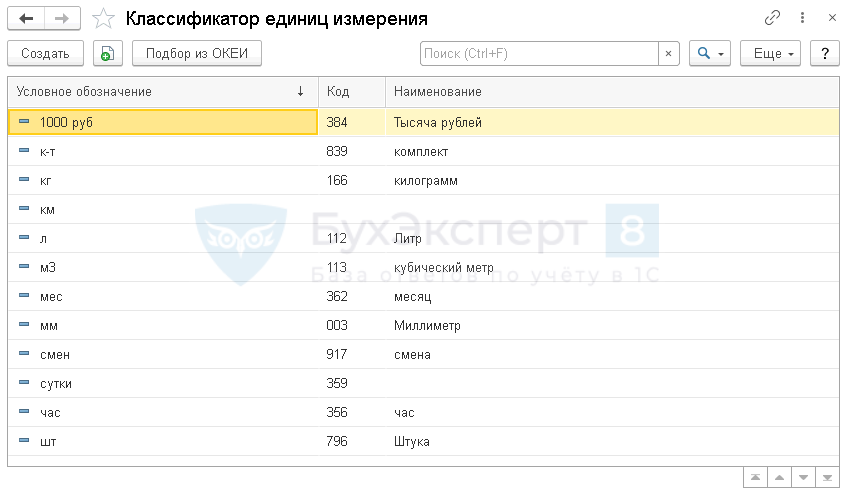
- Для загрузки Номенклатурных групп:
- Для загрузки Классификатора стран мира:
- Для загрузки Номеров ГТД:
- Для загрузки Групп номенклатуры:
- Данных вида номенклатуры в ред. 2.0 нет — они появились только в ред. 3.0. Поэтому продублируем данные групп номенклатуры ред. 2.0 при заполнении реквизита Вид номенклатуры в карточке номенклатуры:
- Для загрузки Номенклатуры используются все выше загруженные данные:
Проверьте результат загрузки номенклатура в разделе Справочники — Номенклатура:
По аналогичной схеме, используя шаблоны Бухэксперт, выполните загрузку справочников:
- Контрагенты
- Физические лица
- Сотрудники
Особенности загрузки контактной информации
При загрузке контактной информации в справочники 1С из общего файла отбираются данные только по загружаемому справочнику: в окне сообщения вас проинформируют, что данные, относящиеся к другим справочникам, записаны не будут. Это нормально.
Загрузка адресов из контактной информации для справочника Контрагенты:
Особенности загрузки данных по сотрудникам
Для отображения в справочнике Сотрудники данных по подразделению, должности, окладу и т. д. не забудьте загрузить настройку Прием на работу:
- вкладка Настройки — Прием на работу сотрудников;
 PDF
PDF - вкладка Табличный документ — таблица Сотрудники без групп.
 PDF
PDF
В шаблоне настройки программистом встроен программный код формирования документов Прием на работу из данных таблицы Сотрудники без групп.
После выполнения загрузки по указанному шаблону в ред. 3.0 создадутся документы Прием на работу сотрудников организации, а в карточке сотрудников отобразятся данные из указанного документа.
Результаты загрузки данных по шаблону
После завершения загрузок по шаблонам в ред. 3.0 основные справочники 1С будут заполнены перенесенными данными из ред. 2.0:
- справочник Номенклатура;
 PDF
PDF - справочник Контрагенты;
 PDF
PDF - справочник Физические лица;
 PDF
PDF - справочник Сотрудники.
 PDF
PDF
Бухэксперт выполнил загрузку в пустую базу ред. 3.0 по всем предоставленным в Сборнике шаблонам. Поскольку это не правила конвертации, а загрузка из таблицы, конкретный релиз для загрузки неважен: шаблоны тестировались и на старых редакциях, и на новых. Все настройки загрузки корректны.
Используя Универсальный отчет в ред. 2.0, вы можете подготовить любые таблицы для загрузки в ред. 3.0, а с помощью обработки Загрузка данных из табличного документа —загрузить данные в ред. 3.0. Это поможет сэкономить время и силы для перехода на ред. 3.0.
Бухэксперт рекомендует попробовать загрузку данных из таблиц ред. 2.0 сначала в копии базы, освоив алгоритм загрузки, потом — повторить это в основной пустой базе ред. 3.0.
Внешняя обработка Загрузка данных из табличного документа может помочь загрузить данные не только в справочники, но и в табличные части документов, регистров сведения и регистров накопления из подготовленных таблиц EXCEL. Для самостоятельной проработки своих собственных загрузок Бухэксперт предлагает предварительно изучить его шаблоны загрузок и после этого формировать свои собственные.
Плюсы использования готовых шаблонов БухЭкспер8
- Быстро и корректно из ред. 2.0 создаются файлы EXCEL для последующей загрузки в ред. 3.0.
- В настройках шаблонов для загрузки встроен программный код, позволяющий точно и без проблем произвести все загрузки из подготовленных файлов EXCEL.
- Если брать типовой вариант загрузки справочников Номенклатура и Контрагенты, то загрузка усложняется тем, что:
- для загрузки номенклатуры придется готовить файл с ценами и делить загрузку на множество отдельных файлов по группам справочника и видам номенклатуры или загружать без групп, а потом править загруженные данные вручную;
- для загрузки контрагентов аналогично придется готовить несколько файлов согласно используемым группам или загружать без групп и править загруженные данные вручную.
В предложенном варианте этих сложностей удается избежать за счет внутреннего программирования ячеек загрузки.
- Можно загрузить дополнительные справочники в новую базу, такие как:
- Физические лица
- Сотрудники
- Подразделения
- Должности
- и т. д.
С помощью предложенных шаблонов это можно сделать без привлечения программиста.
- Использовать предлагаемую обработку вы сможете не только для переноса данных справочников, но и для загрузки данных в регистры и табличные части документов. Например, подготовить таблицу с ценами и загрузить данные в табличную часть Товары документа Установка цен номенклатуры.
- Все настройки загрузки основных справочников предоставлены в готовом виде, вам не придется самим сопоставлять поля таблиц и реквизитов справочников. Это сведет риск появления ошибок к минимуму.
- Настройки шаблонов для обработки не зависят от ред. 3.0: вы можете загружать данные спокойно, не опасаясь, что они не будут работать с последующими редакциями 1С.
Проверка перехода
При первом запуске после обновления рекомендуется выполнить следующие проверки:
- ОСВ;
- настройки зарплаты;
- остатки на 70 счете;
- Обмен с ЗУП (если настроен в ред. 2.0) ;
- 1С:Отчетность (если настроена в ред. 2.0);
- УСН (если система налогообложения УСН).
ОСВ
После перехода на ред. 3.0 сформируйте Оборотно-сальдовую ведомость с настройкой По субсчетам из раздела Отчеты на месяц перехода:
Сверьте полученные данные с ОСВ ред. 2.0: для этого восстановите из копии перед обновлением на ред. 3.0 базу и сформируйте Оборотно-сальдовую ведомость на месяц перехода:
Все данные по БУ/НУ в ред. 2.0 и ред. 3.0 должны быть идентичны.
Ориентировочная схема работы с базой при обнаружении расхождений
Если возникло расхождение, сформируйте карточки по счетам, где наблюдается разница в ред. 2.0 и ред. 3.0 и определите документы с расхождениями. Если заполнение документов ред. 2.0 и ред. 3.0 совпадают, а проводки разные, рекомендуем проверить настройки ред. 3.0:
После изменения настроек 1С перепроведите документы и перезакройте месяц.
Настройки зарплаты
Как правило, после перехода на ред. 3.0 именно в зарплатном учете наблюдается больше всего ошибок. Это неудивительно: в 1С:Бухгалтерии реализован ограниченный зарплатный блок, поэтому многие зарплатные операции в ред. 2.0 пользователи делали вручную. Из-за этого в нужных регистрах учета по зарплате данные отсутствуют.
Все это обязательно проявится после обновления на ред. 3.0, где разработчики сделали алгоритмы более жесткими к некорректному вводу данных в 1С.
Начинать проверку зарплатного учета следует с настроек зарплаты в разделе Зарплата и кадры:
Необходимо проверить все настройки, указанные в форме. Особое внимание уделите настройке Порядок учета зарплаты:
Последовательно проверьте настройки:
- Зарплата;
- Резервы отпусков;
- Территориальные условия.
Проверьте в карточках сотрудников налог на доходы, оклад, учет расходов:
Остатки на 70 счете
Особое внимание нужно обратить на остатки счета 70. Бухэксперт рекомендует сравнить отчет ОСВ по счету 70 в ред. 2.0 и ред. 3.0 для проверки расчетов с сотрудниками. При обнаружении расхождений перепроведите документы.
Если в ред. 2.0 для зарплатного учета использовались ручные операции, рекомендуем ознакомиться с нашими статьями по исправлению ошибок в регистрах Зарплата к выплате и Взаиморасчеты с сотрудниками:
- Универсальный отчет по проверке выплаты зарплаты
- Универсальный отчет по проверке Расчетной ведомости Т-51
УСН
При использовании упрощенной системы налогообложения остатки по зарплате и налогам удобно проверять с помощью отчета Анализ состояния налогового учета по УСН и Книга учета доходов и расходов (УСН).
Если имеются расхождения в данных, предлагаем ознакомиться поиском и исправлением ошибок в нашей статье:
Отчет Анализ состояния налогового учета по УСН и Книга учета доходов и расходов (УСН) должны показывать корректные суммы.
Проверка налогов и взносов
Если в ред. 2.0 учет налогов и взносов частично оформлялся ручными операциями, то программа обнаружит расхождение между данными бухгалтерского и налогового учета в ОСВ по счетам 68, 69 и отчетом Налоги и взносы кратко (раздел Зарплата и кадры — Отчеты по зарплате).
Для корректного отображения операций учета налога и взносов используются специальные документы:
Наибольшее количество ошибок приходится на учет НДФЛ. Предлагаем нашу статью по исправлению учета НДФЛ в ред. 3.0:
- Как скорректировать учет НДФЛ, если раньше некорректно велся учет
- Универсальный отчет по проверке части 2 заполнения формы 6-НДФЛ
Обмен с другими конфигурациями 1С
При настроенном обмене с другими конфигурациями 1С перейдите в форму настройки Синхронизации данных в разделе Администрирование — Синхронизация данных:
Старый обмен, настроенный в ред. 2.0, работать не будет. При переходе на ред. 3.0 обмен придется настроить заново. Вам могут помочь в этом наши статьи по настройке синхронизации:
- Синхронизация между ЗУП 3.1 и Бухгалтерия 3.0
- Особенности синхронизации между базовыми версиями ЗУП 3.1 и Бухгалтерия 3.0
- Настройка синхронизации для пользователя с ограниченными правами
- Как перенести документы в Бухгалтерия 3.0 из ЗУП 3.1
- Синхронизация ЗУП 3.1 и Бухгалтерия 3.0 в формате ENTERPRISE DATA
Заключение
В этом Сборнике подробно рассмотрены все самые важные моменты перехода на Бухгалтерию 3.0.
По нашему опыту это совсем непросто, и мы искренне поздравляем всех, кто справился с этим успешно.
Также мы надеемся, что информация из этого Сборника поможет сделать переход более понятным и даст необходимую поддержку тем пользователям, кто только готовится перейти на ред. 3.0.
Бухэксперт подробно описал все стратегии перехода и дал инструкции и рекомендации по его проверке. Но это только часть работы, пусть и очень большая!
После того, как вы перейдете на ред. 3.0, вам нужно научиться правильно работать в новой программе: иначе работа в 1С превратится в мучение.
Нужно изучить интерфейс новой программы, понять где что находится, как настраивать доступность документов и справочников, за что отвечают функциональные опции в 1С и почему без них не работает нужный функционал.
В реализации невозможно выбрать договор С комитентом (принципалом) на продажу, если не установлена специальная функциональность:
- Продажа товаров или услуг комитентов (принципалов).
И таких моментов очень много: доступность документов и справочников строится на функциональных опциях, которых в ред. 3.0 более 300, а в Бухгалтерии 2.0 менее 10.
Методом «тыка» изучить это очень сложно. Бухгалтерия 3.0 — это совсем другая программа: более современная, с другим интерфейсом и возможностями.
Бухэксперт предлагает вам в помощь наши бесплатные материалы: Самоучитель и Лайфхаки по 1С:Бухгалтерия 8, которые помогут вам освоить работу в программе.
Также вам будут полезны:
- Бухгалтер без Админа при работе с 1С:Бухгалтерия: для начинающих и опытных пользователей
- Исправление технических ошибок при работе с 1С:Бухгалтерия 8: для начинающих и опытных пользователей
А для более глубокого и серьезного изучения Бухгалтерия 3.0 у нас подготовлены специальные курсы:
- Бухгалтерский и налоговый учет в 1С:Бухгалтерия 8 ред. 3 от А до Я
- Управление онлайн-кассой в 1С Бухгалтерия 8 от А до Я
Его прошло уже более 3 000 человек!
Информацию о курсе можно посмотреть здесь >>, а отзывы о курсе — здесь >>
Для максимальной поддержки своих подписчиков Бухэксперт разработал специальное расширение Справка Бухэксперт, которое ставится на базу 1С и позволяет использовать при работе с программой нашу Базу знаний.
Бухэксперт желает вам успешного перехода на ред. Бухгалтерия 3.0
и комфортной работы в новой программе!
См. также
- Обновление Платформы 1С 8.3
- Тестирование и исправление базы 1С 8.3: какие галочки ставить
- Изменения в Платформе 8.3.15
- Изменения в Платформе 8.3.16
- Изменения в Платформе 8.3.17
- Изменения в Платформе 8.3.18
- Интернет-поддержка пользователей
- Учетная политика
- Функциональность
- Параметры учета
- интерфейс ТАКСИ
- Настройка рабочего стола и содержимого разделов
- Избранное
- Настройка пользователей и прав
- Установить пустую базу Бухгалтерия 3.0
- Ввести начальные остатки в установленную базу
- Как загрузить контрагентов и банковские счета из EXCEL
- Загрузка номенклатуры из ЕХCEL
- Как работать с Универсальным отчетом
- Универсальный отчет по проверке выплаты зарплаты
- Универсальный отчет по проверке Расчетной ведомости Т-51
- Универсальный отчет по проверке расходов на оплату труда в книге доходов и расходов
- Операция учета взносов
- Учет операций НДФЛ
- Как скорректировать учет НДФЛ, если раньше некорректно велся учет
- Универсальный отчет по проверке части 2 заполнения формы 6-НДФЛ
- Синхронизация между ЗУП 3.1 и Бухгалтерия 3.0
- Особенности синхронизации между базовыми версиями ЗУП 3.1 и Бухгалтерия 3.0
- Настройка синхронизации для пользователя с ограниченными правами
- Как перенести документы в Бухгалтерия 3.0 из ЗУП 3.1
- Синхронизация ЗУП 3.1 и Бухгалтерия 3.0 в формате ENTERPRISE DATA
- Бухгалтер без Админа при работе с 1С:Бухгалтерия: для начинающих и опытных пользователей
- Исправление технических ошибок при работе с 1С:Бухгалтерия 8: для начинающих и опытных пользователей
- Расширение Справка Бухэксперт
Если Вы еще не подписаны:Активировать демо-доступ бесплатно →
или
Оформить подписку на Рубрикатор →
После оформления подписки вам станут доступны все материалы Бухэксперт, записи поддерживающих эфиров и вы сможете задавать любые вопросы по программе 1С.
Помогла статья?
Получите еще секретный бонус и полный доступ к справочной системе Бухэксперт на 8 дней бесплатно

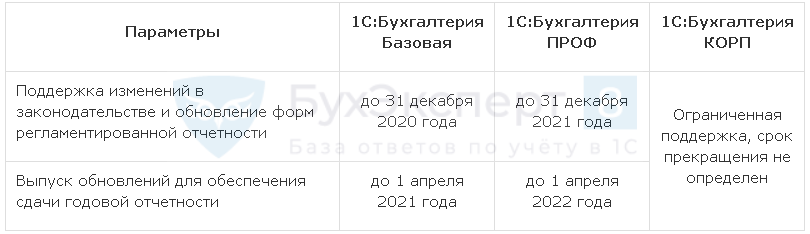
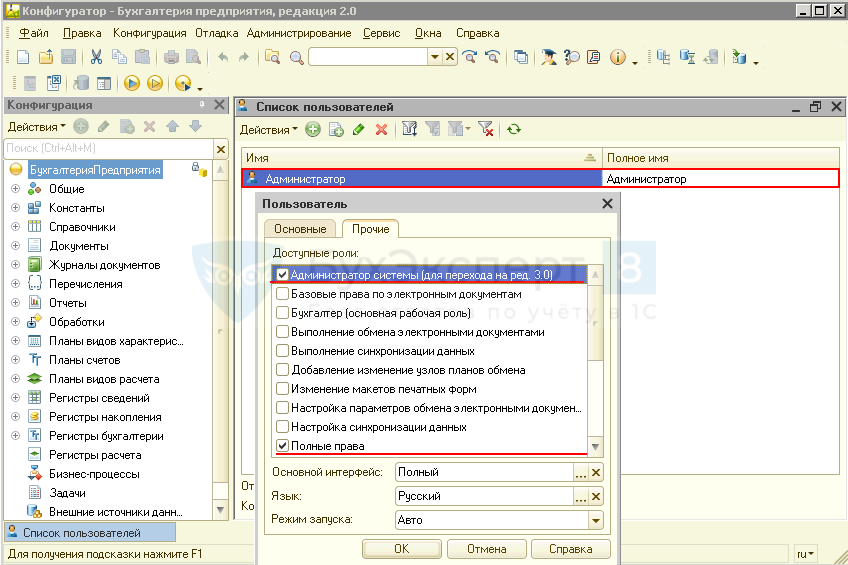
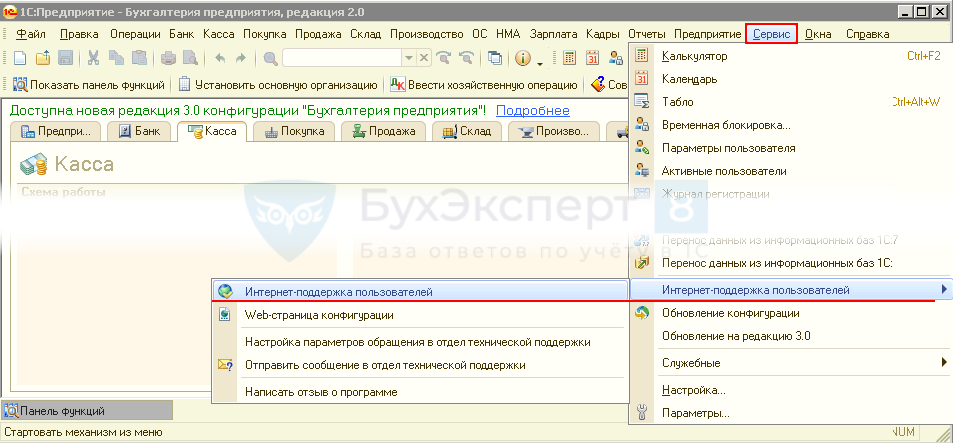
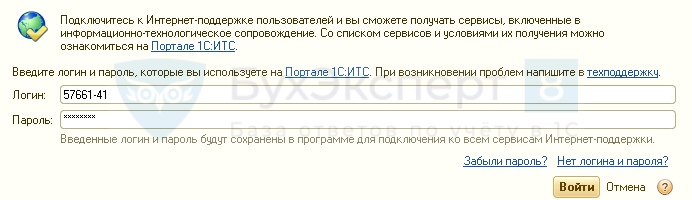
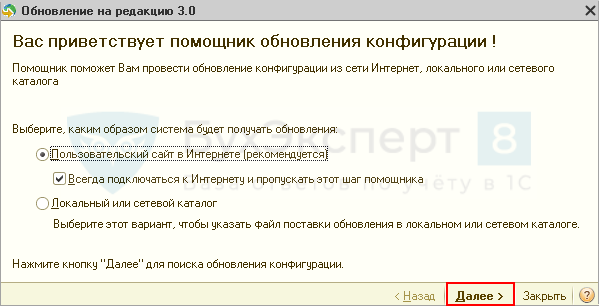
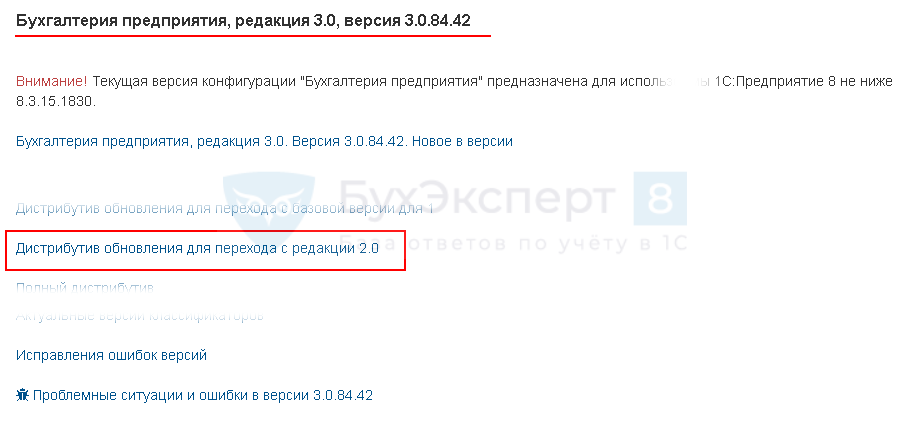
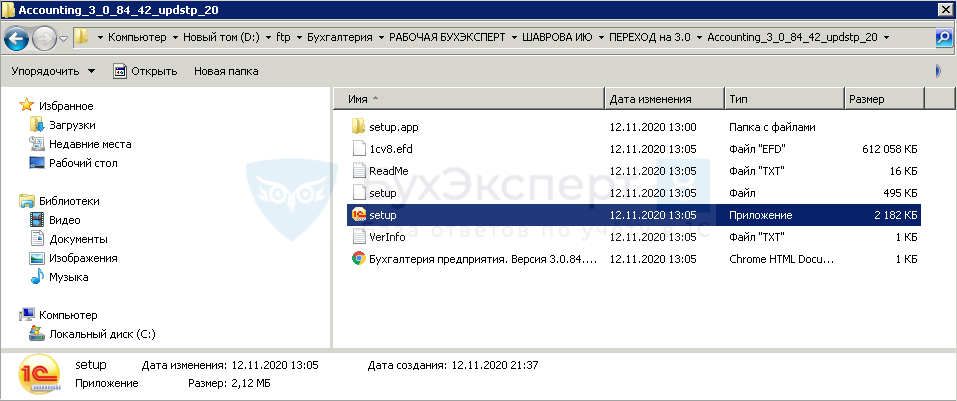
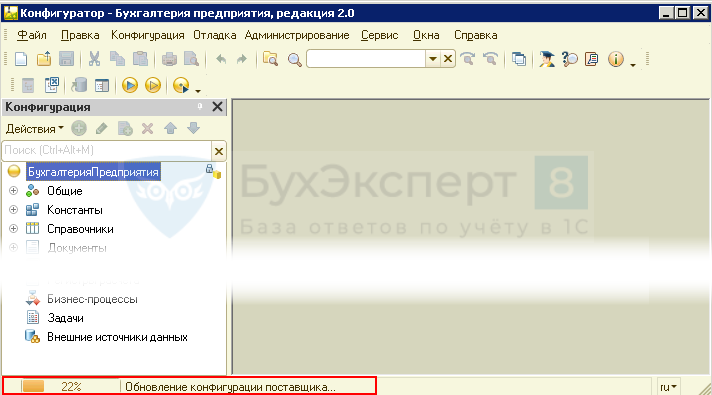

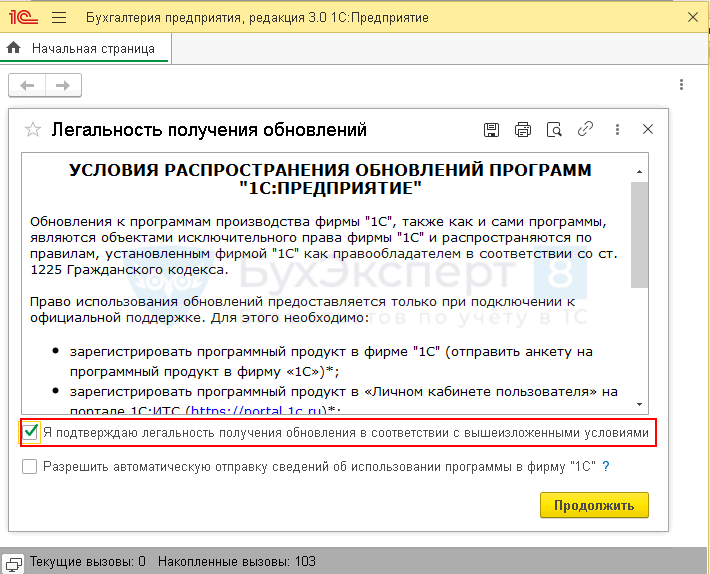
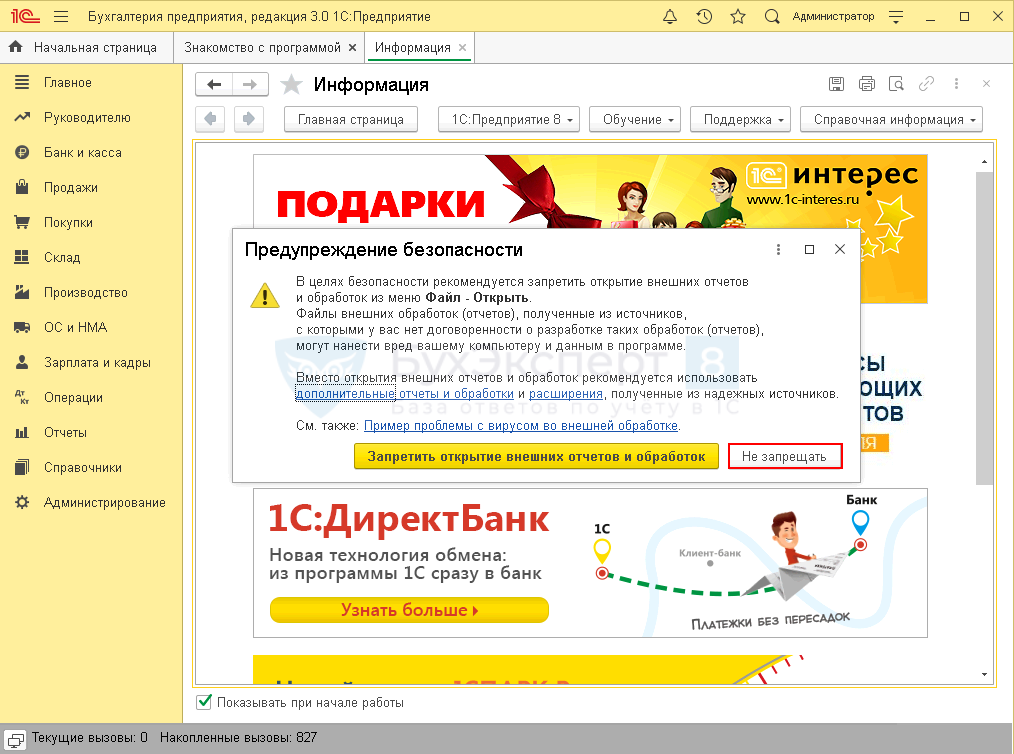
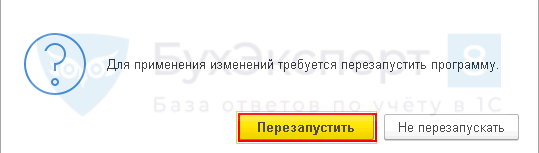
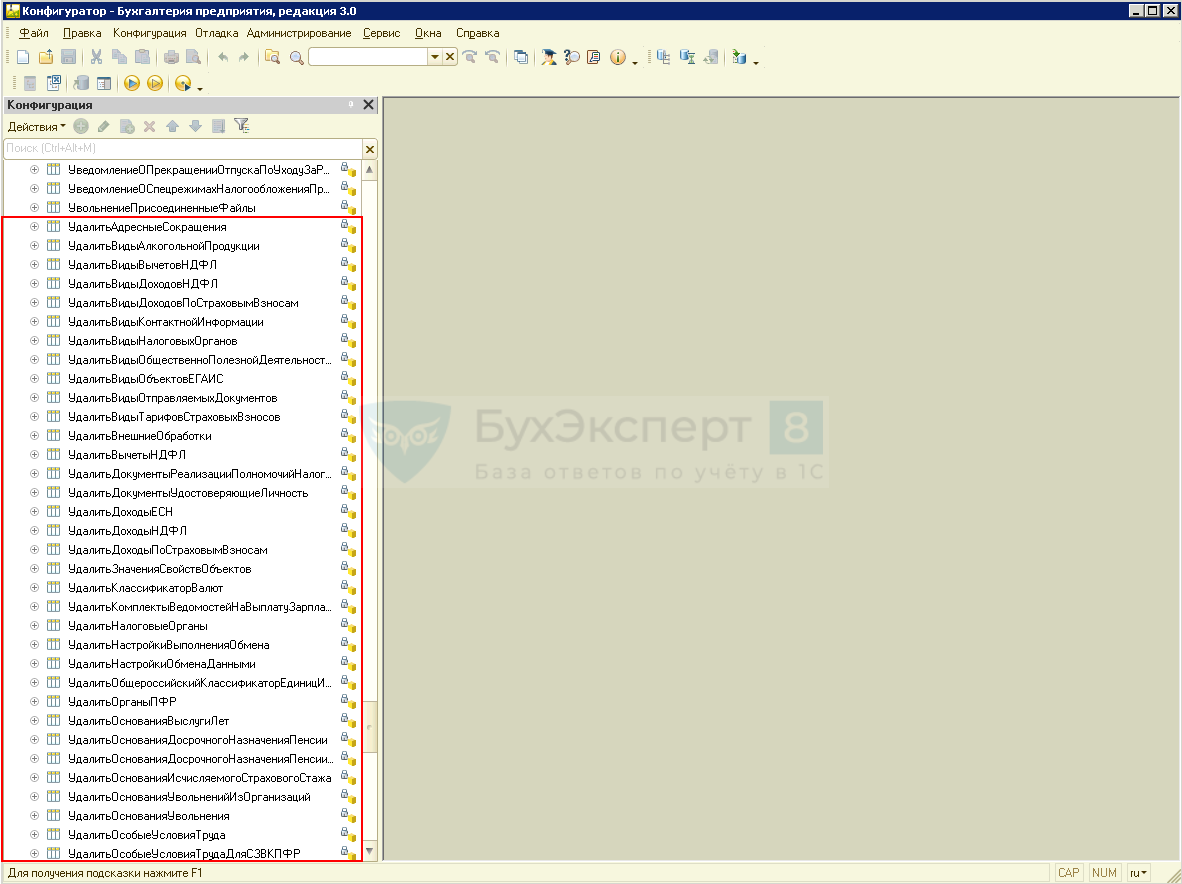


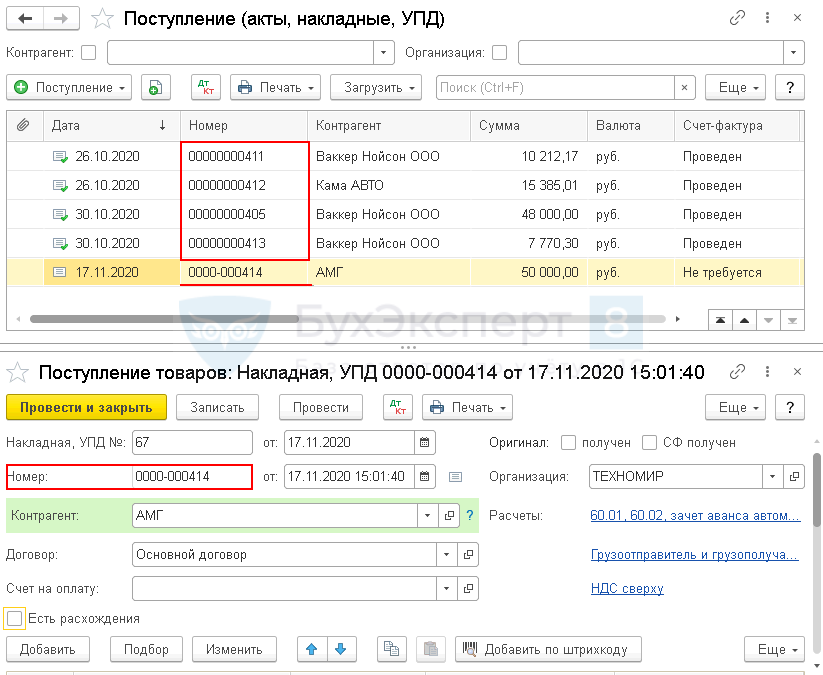

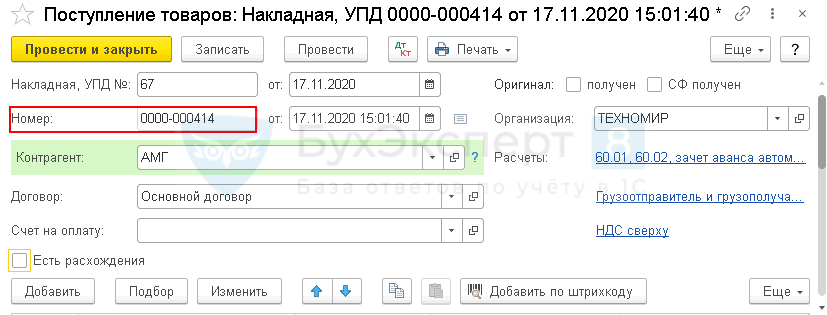

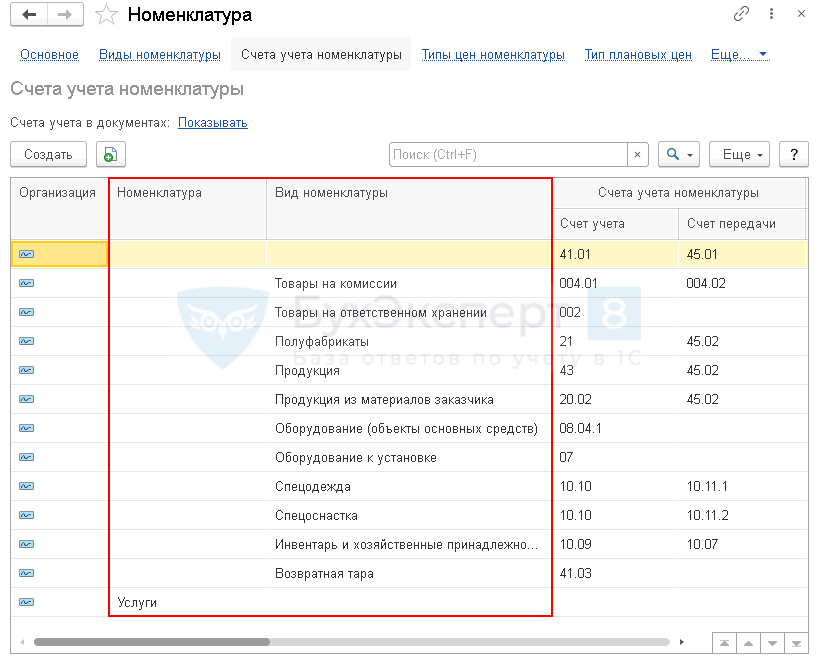

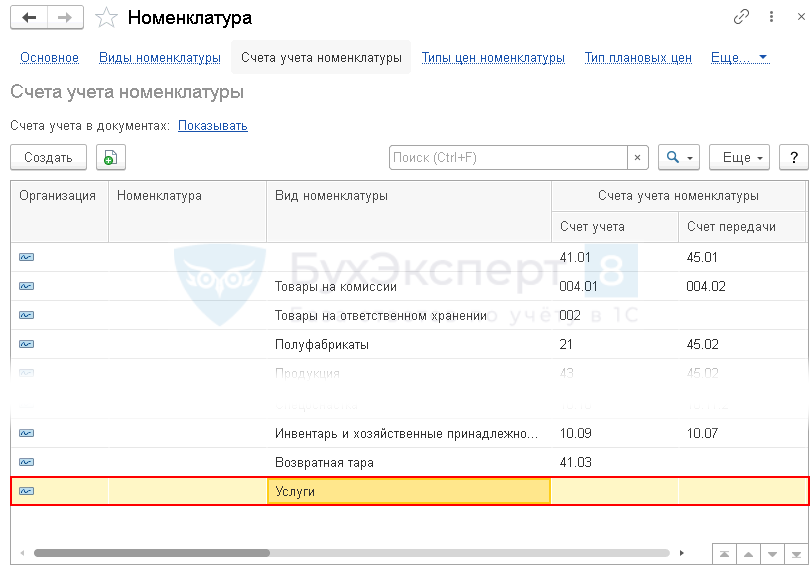

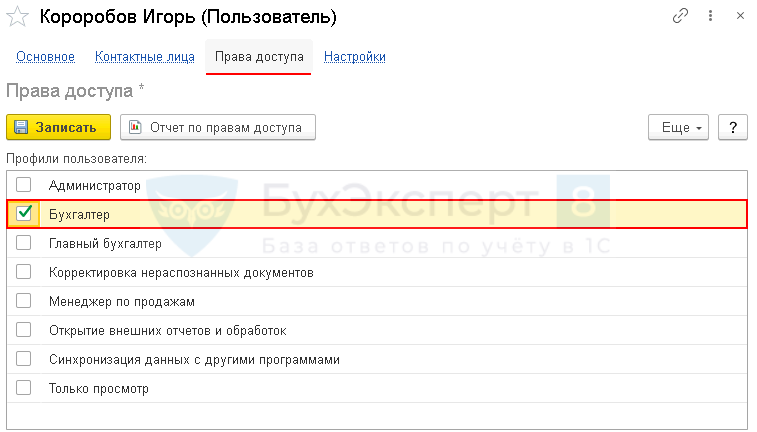

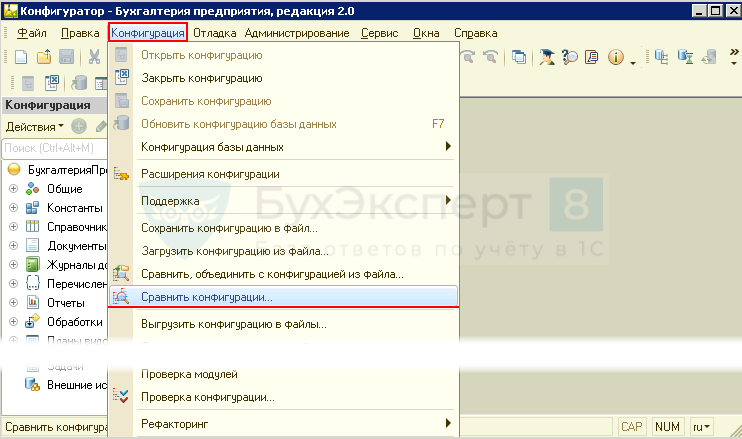

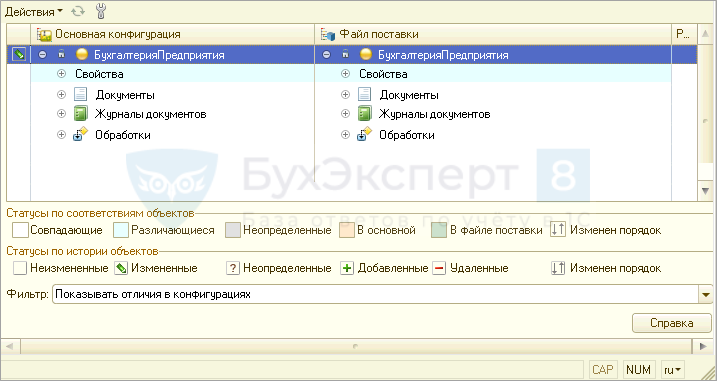
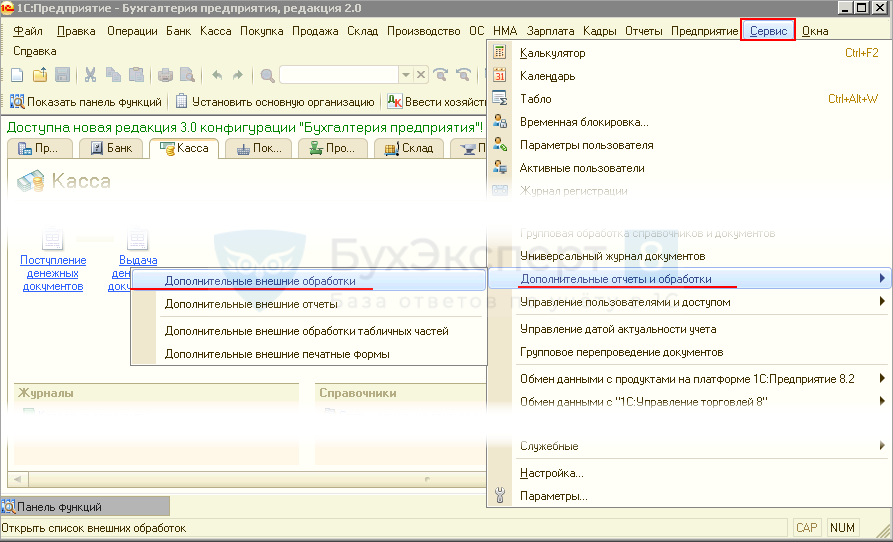

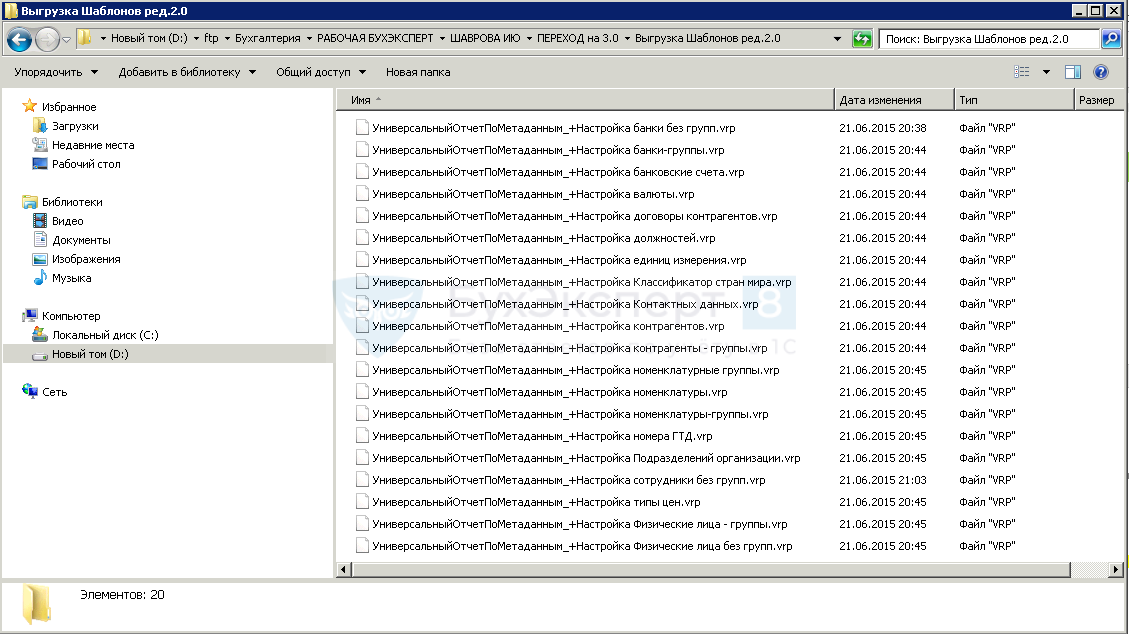
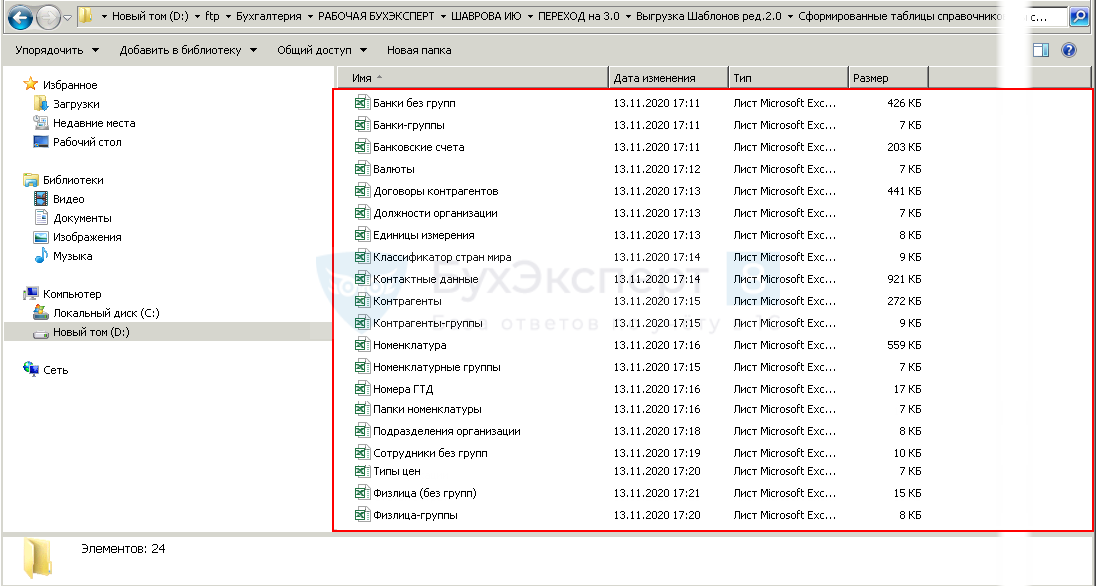
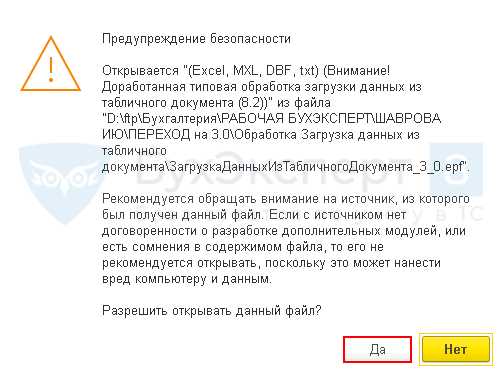
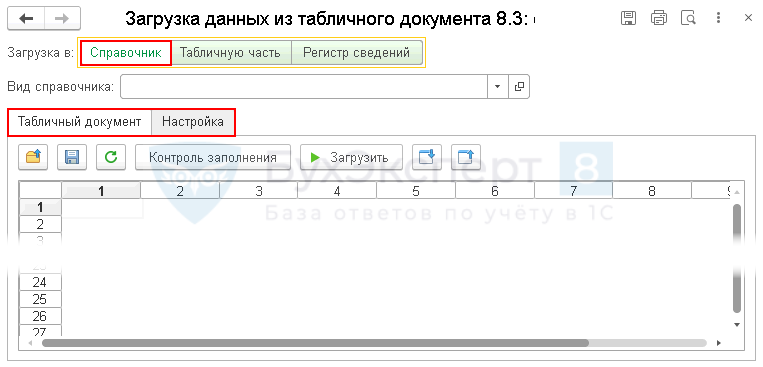
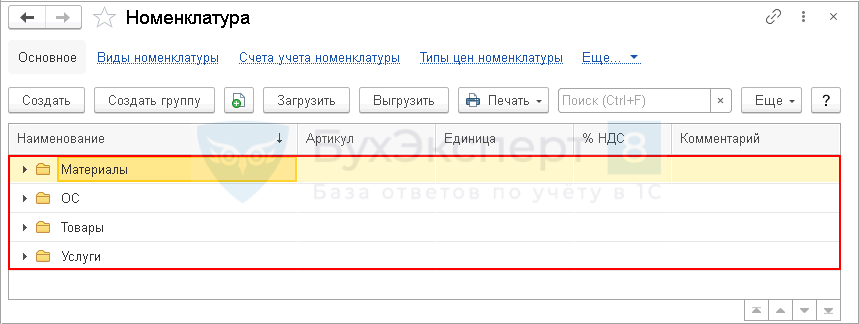
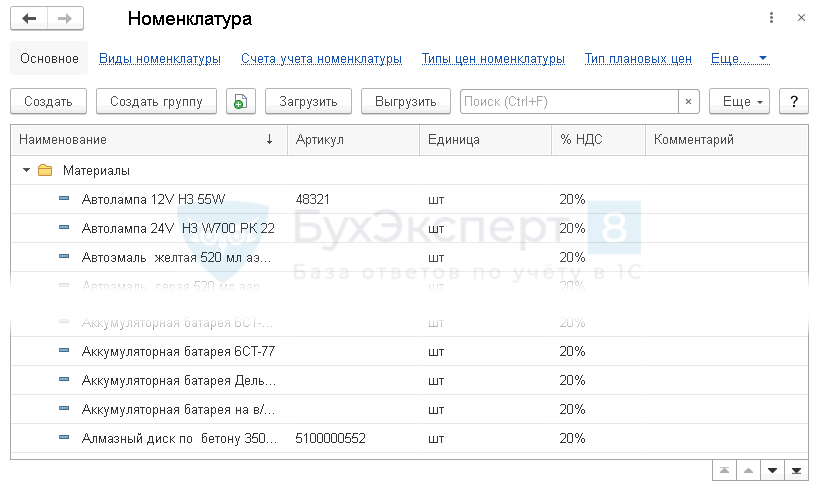
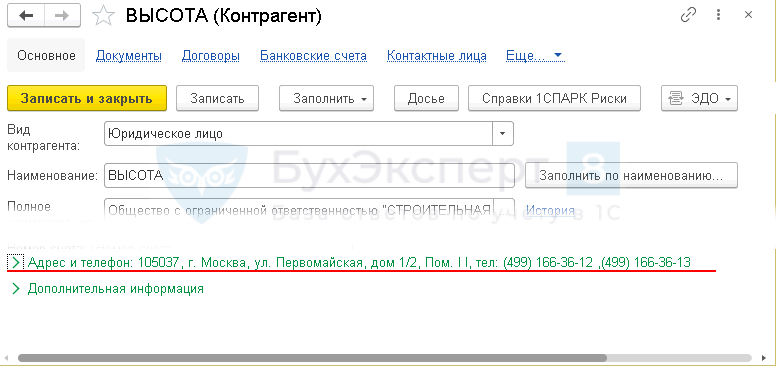
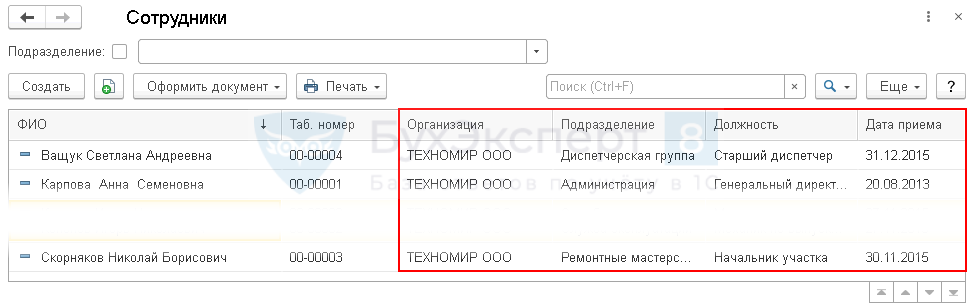
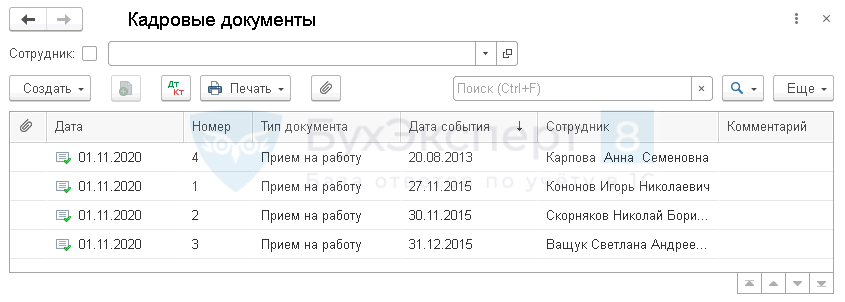
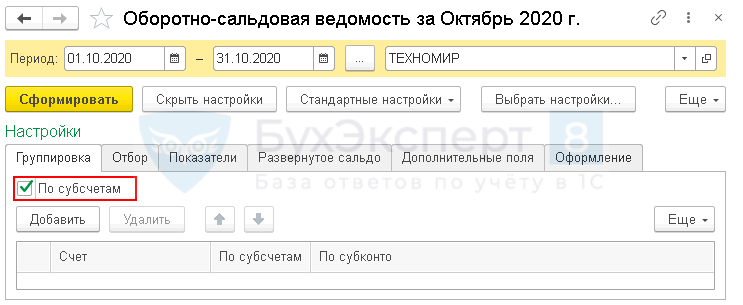
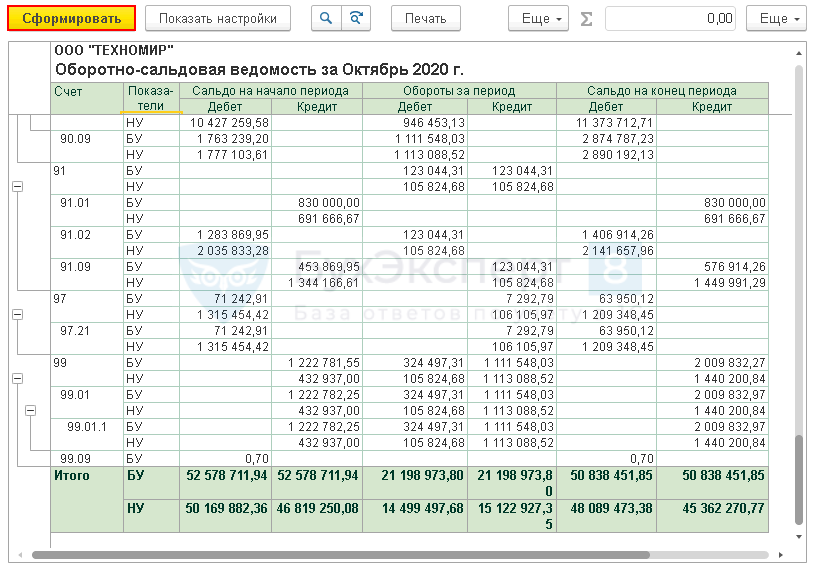

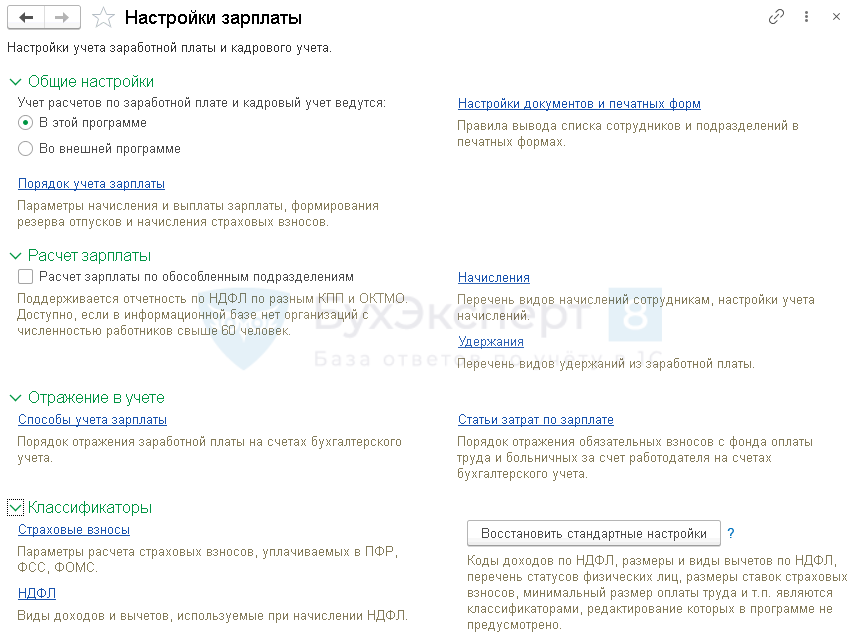

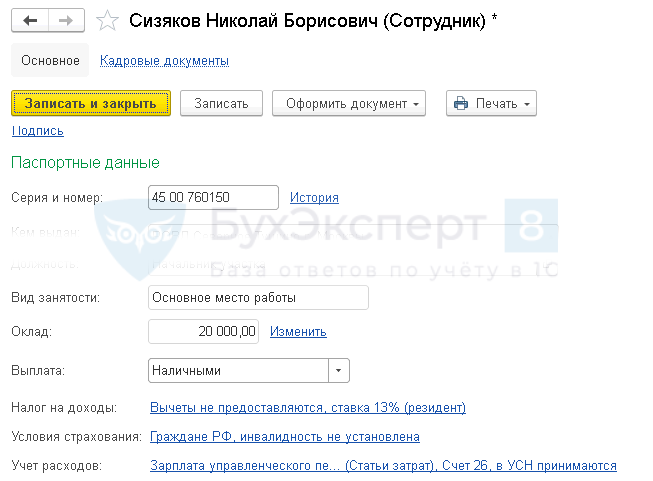
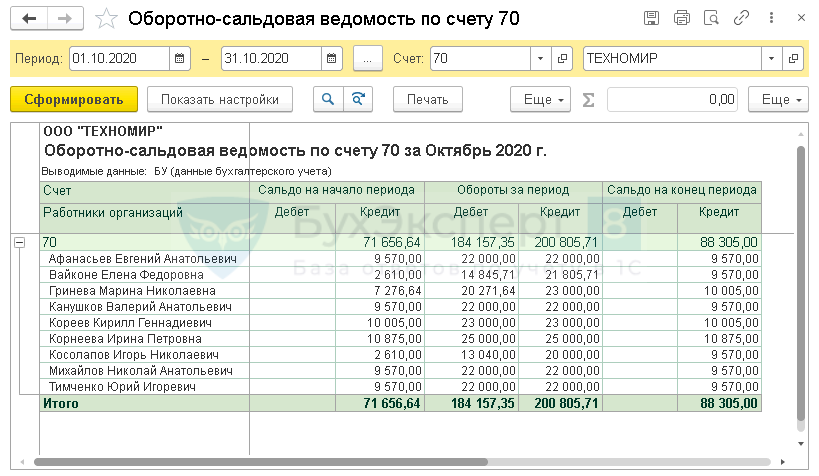
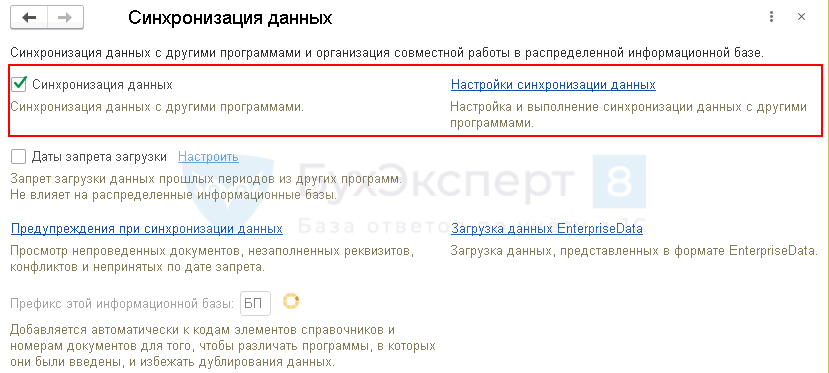
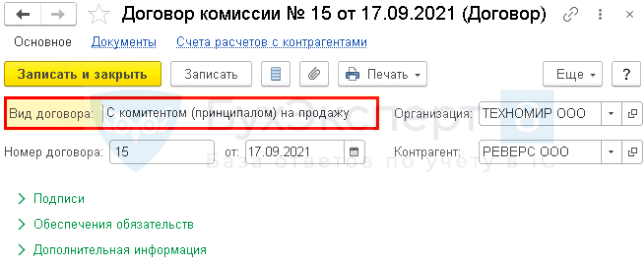
Обратите внимание!
В комментариях наши эксперты не отвечают на вопросы по программам 1С и законодательству.
Получить индивидуальную консультацию от наших специалистов можно в Личном кабинете